LG 84WT70PS-B Mode d'emploi
PDF
Télécharger
Document
HASZNÁLATI ÚTMUTATÓ MONITOR SIGNAGE A készülék használatba vétele előtt figyelmesen olvassa el az útmutatót, és őrizze meg azt, mert később még szükség lehet rá. SIGNAGE MONITORTÍPUSOK 84WT70PS www.lg.com 2 TARTALOMJEGYZÉK TARTALOMJEGYZÉK MAGYAR HUN 4 LICENCEK 33 BEÁLLÍTÁSOK 5 ÖSSZESZERELÉS ÉS ELŐKÉSZÍTÉS 33 - A KÉP menü beállításai 37 További opciók használata 5 Tartozékok 37 - A képarány beállítása 6 Opcionális tartozékok 39 - HANG beállítások 7 A készülék részei és gombjai 40 - IDŐ beállítása 9 Kábelkötegelő használata 41 - Az OPCIÓ menü beállításai 9 A szemes falitartó felszerelése 43 - A HÁLÓZAT menü beállításai 10 A ceruzatartó csatlakoztatása 43 - TÁMOGATÁS beállítások 11 A médialejátszó csatlakoztatása 12 Felszerelés falra TESTRESZABÁSA 44 ESZKÖZÖK CSATLAKOZTATÁSA 14 TÁVIRÁNYÍTÓ 45 Külső eszköz csatlakoztatása 16 Eszköz nevének módosítása 45 - HDMI-csatlakozás 16 A SimpLink beállítása 46 - AV(CVBS) csatlakozás 47 Csatlakoztatás USB-eszközhöz 47 Csatlakoztatás helyi hálózathoz 48 Monitorok „Daisy Chain” topológiája 17 A MONITOR HASZNÁLATA 17 Csatlakoztatás személyi számítógéphez 18 - RGB-csatlakozás 18 - DVI-D kábel 19 - HDMI-csatlakozás 19 - A Display Port csatlakoztatása 20 - TOUCH USB kábelkapcsolat 21 - A bemeneti lista használata 22 SZÓRAKOZTATÁS 22 - Csatlakozás vezetékes hálózathoz 23 - Hálózat állapota 24 - USB-tárolóeszközök csatlakoztatása 26 - Saját média használata 28 - Videó lejátszása 31 - Fényképek megtekintése 32 - Zenehallgatás 49 AZ ÉRINTŐKÉPERNYŐ HASZNÁLATA 49 Az érintőképernyő használata Windows 7 környezetben 49 Mozdulatok és beállítások a Windows 7-ben 50 Az érintőképernyő használatával 51 LG Touch Screen szoftver 51 - Műszaki adatok 51 - Az LG Touch Screen szoftver kapcsolatos figyelmeztetések használatával kapcsolatos figyelmeztetések TARTALOMJEGYZÉK 57 MŰSZAKI ADATOK 62 INFRAVÖRÖS KÓDOK 63 TÖBB KÉSZÜLÉK EGYÜTTES VEZÉRLÉSE 63 A kábel csatlakoztatása 63 RS-232C konfiguráció 63 Kommunikációs paraméterek 64 Részletes parancslista 66 Adatküldési/-fogadási protokoll HUN MAGYAR 52 HIBAELHÁRÍTÁS 3 4 LICENCEK LICENCEK MAGYAR A modelltől függően más licenc támogatott. A licenccel kapcsolatos további információkért látogasson el a www.lg.com weboldalra. The terms HDMI and HDMI High-Definition Multimedia Interface, and the HDMI logo are trademarks or registered trademarks of HDMI Licensing LLC in the United States and other countries. A DIVX VIDEO: A DivX® a DivX, LLC, a Rovi Corporation leányvállalata által létrehozott digitális videoformátum. A készülék hivatalos DivX Certified® tanúsítvánnyal rendelkező eszköz, amely alkalmas DivX-videók lejátszására. A divx. com honlapon további tájékoztatást kaphat, és a fájlokat DivX videóvá konvertáló szoftvereszközöket tölthet le. A DIVX VIDEO-ON-DEMAND: A DivX Certified® tanúsítvánnyal rendelkező készüléket regisztrálni kell a megvásárolt DivX Video-on-Demand (VOD) filmek lejátszásához. A regisztrációs kód lekéréséhez nyissa meg a DivX VOD menüpontot a készülékbeállítás menüben. A regisztrációs folyamattal kapcsolatos további információkért látogasson el a vod.divx.com honlapra. DivX Certified® tanúsítvánnyal rendelkező eszköz maximum HD 1080p felbontású DivX® videók, köztük prémium tartalmak lejátszására. A DivX®, DivX Certified® és ezekhez tartozó logók a Rovi Corporation vagy annak leányvállalatai védjegyei, használatuk licenchez kötött. A következő USA-szabadalmak védelme alatt áll: 7 295 673; 7 460 668; 7 515 710; 7 519 274 A gyártás a Dolby Laboratories licencengedélyével történt. A Dolby és dupla D szimbólum a Dolby Laboratories védjegyei. MEGJEGYZÉS A garancia nem terjed ki a túlságosan poros környezetben történő használat okozta károkra. yy Ne használja a terméket magas hőmérsékleten és magas páratartalom mellett. Bekapcsolt légkondiyy cionáló mellett szintén keletkezhet nedvesség az üvegen belül. Ez a nedvesség a működési környezettől függő idő múlva eltűnik. ÖSSZESZERELÉS ÉS ELŐKÉSZÍTÉS 5 ÖSSZESZERELÉS ÉS ELŐKÉSZÍTÉS Ellenőrizze, hogy a készülék doboza tartalmazza-e az alábbi elemeket. Amennyiben bármelyik tartozék hiányzik a csomagból, vegye fel a kapcsolatot azzal a helyi forgalmazóval, akitől a terméket vásárolta. Az útmutatóban szereplő ábrák eltérhetnek a valódi terméktől és annak tartozékaitól. Tápkábel D-Sub jelkábel USB-kábel Szemes falitartó (2 EA) M4 x 12L csavar (6 EA) Tolltartó Felszerelhető kábelrögzítő (2 EA) Távirányító és elemek CD (Használati útmutató/ LG Touch Screen SW) / Kártya FIGYELEM A készülék biztonságosságának és élettartamának megőrzése érdekében ne használjon jóvá nem yy hagyott tartozékokat. A garancia nem terjed ki a jóvá nem hagyott tartozékok használata által okozott károkra és sérülésekyy re. MEGJEGYZÉS A termékkel együtt szállított tartozékok a típustól függően eltérőek lehetnek. yy A termékfunkciók továbbfejlesztése miatt az útmutatóban feltüntetett műszaki adatokban vagy a taryy talomban – minden előzetes értesítés nélkül – változás következhet be. HUN MAGYAR Tartozékok 6 ÖSSZESZERELÉS ÉS ELŐKÉSZÍTÉS Opcionális tartozékok MAGYAR HUN Az opcionális tartozékok a termék működésének tökéletesítése érdekében előzetes értesítés nélkül megváltozhatnak, és új tartozékok jelenhetnek meg. Az útmutatóban szereplő ábrák eltérhetnek a valódi terméktől és annak tartozékaitól. Médialejátszó Csavarok CD(Owner's Manual)/ Cards Médialejátszó készlet MEGJEGYZÉS Az opcionális tartozékok nem minden modell esetében képezik a felszereltség részét. yy ÖSSZESZERELÉS ÉS ELŐKÉSZÍTÉS 7 A készülék részei és gombjai HUN MAGYAR Infravörös vevőegység / Tápellátásjelző Világít: bekapcsolt állapot Nem világít: kikapcsolt állapot Csatlakozópanel MEGJEGYZÉS A Tápellátásjelzőt be- és kikapcsolhatja a főmenü OPTION (OPCIÓ) menüjében. yy Előlapgombok/ Előlapjelzések 8 ÖSSZESZERELÉS ÉS ELŐKÉSZÍTÉS Előlapjelzések Leírás MAGYAR HUN INPUT (BEMENET) A bemeneti jelforrás módosítása. MENU (MENÜ) A főmenük megnyitása, vagy a bevitt adatok mentése és kilépés a menükből. Le- és felfelé történő állítás A hangerő állítása. AUTO/SET (Automatikus beállítás) /I Automatikus beállítás RGB-bemenet használata esetén. Ez egyben a Set (Beállítás) vagy Enter gomb is a képernyőn megjelenő menükben történő módosítások megtételéhez. A tápellátás be- és kikapcsolása. Infravörös vevőegység Ez az a pont, ahol a készülék veszi a távirányító által kibocsátott jeleket. Bekapcsolás jelző Ez a kijelző pirosan világít, amikor a képernyő normál üzemmódban működik (be van kapcsolva). Ha a képernyő készenléti (energiatakarékos) üzemmódban van, a jelzőfény színe borostyánsárgára változik. ÖSSZESZERELÉS ÉS ELŐKÉSZÍTÉS Kábelkötegelő használata A szemes falitartó felszerelése A szemes falitartót a készülék falra szereléséhez tervezték. A két mellékelt csavarral rögzítse a tartót a készülékhez. Felszerelés fekvő helyzetben HUN MAGYAR A vezetékek rendezettségét szolgáló két kábelkötegelőt pattintsa be a készülék hátulján alul a két furatba. 9 10 ÖSSZESZERELÉS ÉS ELŐKÉSZÍTÉS MAGYAR HUN A ceruzatartó csatlakoztatása A ceruzatartó rögzítéséhez használja a tartozék csavarokat. Tolltartó ÖSSZESZERELÉS ÉS ELŐKÉSZÍTÉS 11 1 Helyezzen puha ruhadarabot az asztalra, és tegye rá a készüléket arccal lefelé. Szerelje ki a fogantyút az egység aljáról, ahová csatlakozik a médialejátszó a készüléken. 3 A négyes csavar segítségével rögzítse az Médialejátszó-at. 2 A médialejátszót úgy szerelje fel, hogy be- nyomja a külön rekeszbe a monitor hátulján. MEGJEGYZÉS Használja a termékhez mellékelt csavarokat. yy (3,0 mm átmérő × 0,5 mm menetemelkedés × 6,0 mm hossz [rugós alátéttel együtt]) HUN MAGYAR A médialejátszó csatlakoztatása 12 ÖSSZESZERELÉS ÉS ELŐKÉSZÍTÉS Felszerelés falra FIGYELEM MAGYAR HUN A megfelelő szellőzés érdekében hagyjon legalább 10 cm helyet a készülék minden oldalán, valamint a készülék és a fal között. A részletes szerelési útmutatót kérje a forgalmazótól; lásd a döntött rögzítést lehetővé tevő fali konzol felszerelési és beállítási útmutatóját. 10 cm 10 cm 10 cm 10 cm 10 cm Ha a monitort falra kívánja szerelni, csatlakoztassa a külön beszerezhető fali tartókonzolt a készülék hátuljához. Ha a monitort az opcionális fali konzollal szereli fel, gondosan rögzítse azt, nehogy leessen. 1 A VESA-szabványoknak megfelelően alkalmazza a csavarokat és a fali tartókonzolt. 2 Ha a szabványosnál hosszabb csavart használ, megsérülhet a monitor belseje. 3 Ha nem megfelelő csavart használ, a készülék megsérülhet, és leeshet az adott helyről. Ebben az esetben az LG Electronics nem tartozik felelősséggel. 4 Használja az alábbi VESA-szabványt. 785 mm vagy ennél nagyobb méret esetén yy * Rögzítőcsavar: 8,0 mm átmérő × 1,25 mm menetemelkedés × 16 mm hosszúság Először válassza le a tápkábelt, és csak azt yy követően mozgassa vagy szerelje fel a monitort. Ellenkező esetben fennáll az áramütés veszélye. Ha mennyezetre vagy rézsútosan álló falra yy szereli fel a monitort, akkor leeshet, és súlyos személyi sérülést okozhat. Csak az LG által jóváhagyott fali konzolt használjon, és konzultáljon a helyi forgalmazóval vagy más szakemberrel. Ne húzza túl a csavarokat, mert azzal károyy síthatja a monitort, és a készülékére vonatkozó garancia érvénytelenné válhat. A VESA-szabványnak megfelelő csavarokat yy és fali konzolokat használjon. A garancia nem terjed ki a nem rendeltetésszerű használat vagy nem megfelelő tartozék használata által okozott károkra és sérülésekre. MEGJEGYZÉS A falikonzol-készlet tartalmaz egy szerelési yy útmutatót, valamint a szükséges alkatrészeket. A fali konzol opcionális tartozék. Kiegészítő yy tartozékokat a helyi termékforgalmazótól szerezhet be. A csavarok hossza az adott fali konzoltól yy függően különböző lehet. Ügyeljen rá, hogy megfelelő hosszúságú csavarokat használjon. További információkat a fali konzolhoz melléyy kelt útmutatóban talál. ÖSSZESZERELÉS ÉS ELŐKÉSZÍTÉS A készülék falra rögzítése (opcionális) 1 Helyezze a szemescsavarokat, vagy a készülék konzolokat és csavarokat a készülék hátlapjára, majd húzza meg azokat. - Ha a szemescsavarok helyén már vannak csavarok, először távolítsa el azokat. 2 A csavarokkal erősítse a falhoz a fali tartókonzolokat. A fali konzolt és a szemescsavarokat igazítsa egymáshoz a készülék hátulján. 3 Kösse össze szorosan a szemescsavarokat és a fali tartókonzolokat egy erős kötéllel. A kötelet tartsa vízszintesen a sík felülethez képest. FIGYELEM Gondoskodjon arról, hogy gyermekek ne yy másszanak fel a készülékre, illetve ne kapaszkodjanak bele abba. MEGJEGYZÉS A készülék biztonságos elhelyezése érdekéyy ben megfelelő méretű és teherbírású állványt vagy szekrényt használjon. A konzolok, csavarok és kötelek nem tartozéyy kok. Kiegészítő tartozékokat a helyi termékforgalmazótól szerezhet be. VIGYÁZAT Ha a terméket nem kellően stabilan yy helyezi el, akkor fennáll a készülék leborulásának veszélye. Számos baleset és sérülés – ami főleg a gyerekeket érinti – könnyen elkerülhető az alábbi egyszerű óvintézkedések betartásával: »» A termék gyártója által ajánlott szekrényt vagy állványt használjon. »» Kizárólag olyan bútort használjon, amely biztonságosan képes megtartani a készüléket. »» Ügyeljen rá, hogy a készülék ne lógjon le a bútorról. »» Ha a készüléket magas bútorra helyezi (pl. bárszekrényre vagy könyvespolcra), akkor gondoskodjon a bútor és a termék megfelelő rögzítéséről. »» Ne tegyen ruhát vagy más anyagokat a készülék és a bútor közé. »» Világosítsa fel a gyerekeket a bútorra való felmászás veszélyeiről, és figyelmeztesse őket, hogy ne a bútorra felmászva vezéreljék a készüléket. HUN MAGYAR (Típusfüggő) 13 14 TÁVIRÁNYÍTÓ TÁVIRÁNYÍTÓ MAGYAR HUN Az ebben a használati útmutatóban található leírások a távirányító gombjai alapján készültek. Kérjük, figyelmesen olvassa el az útmutatót, és annak megfelelően használja a monitort. Az elemek cseréjéhez nyissa ki az elemtartó fedelét, majd cserélje ki az (1,5 V AAA) elemeket, ügyelve arra, hogy az elemek  és  pólusai a belül elhelyezett címkének megfelelőn helyezkedjenek el, majd zárja be az elemtartó fedelét. Az elemek kivételéhez végezze el ugyanezen műveleteket fordított sorrendben. FIGYELEM! Ne használjon együtt régi és új elemeket, yy mert az károsíthatja a távirányítót. Irányítsa a távirányítót a monitor távirányítóyy érzékelőjére. ENERGY SAVING( ) (ENERGIATAKARÉKOS ÜZEMMÓD) A képernyő fényerejének beállítása az energiafogyasztás csökkentése érdekében. INPUT (BEMENET) A bemeneti üzemmód kiválasztása. (POWER) (BE- ÉS KIKAPCSOLÓGOMB) A monitor be- és kikapcsolása. MONITOR ON Monitor bekapcsolása. MONITOR OFF Monitor kikapcsolása. 3D Ez a gombválasztás nem érvényes. 1/a/A Button Váltás a szám- és betűgombok között. Szám- és betűgombok A beállítástól függően számokat vagy betűket ír be. ARC A Képarány mód kiválasztása Hangerőnövelő- és csökkentő gomb) A hangerő beállítása. CLEAR Törli a beírt számot vagy betűt. PSM A képmód kiválasztása. BRIGHTNESS (Fényerő) A távirányító le és fel gombjainak megnyomásával állítsa be a fényerőt. USB módban a képernyőmenü a következő fájllistára való ugráshoz a Page (Oldal) funkcióval rendelkezik. MUTE (NÉMÍTÁS) Az összes hang elnémítása. BACK TILE ID ON OFF EXIT TÁVIRÁNYÍTÓ 15 HUN MAGYAR INFO ⓘ A bemeneti információt jeleníti meg. SETTINGS A főmenük megnyitása, a bevitt adatok mentése és kilépés a menükből. AUTO (AUTOMATIKUS) A kép helyzetének automatikus beállítása, és a kép remegésének minimálisra csökkentése (csak RGB bemenet). W.BAL Belépés a Fehéregyensúly menübe. OK Menük vagy opciók kiválasztása, illetve a bevitt adatok jóváhagyása. S.MENU (SuperSign menü gombja) A SuperSign képernyőmenü kiválasztása (csak SuperSign bemenet). Navigációs gombok Menük és opciók görgetése. BACK (VISSZA) Lehetővé teszi a felhasználó számára, hogy egy lépést visszalépjen az interaktív felhasználói funkcióban. EXIT (KILÉPÉS) Bármelyik menüben a képernyőkijelzések törlése és vis�szatérés a monitornézethez. A gomb segítségével különböző multimédiás eszközöket vezérelhet és kezelhet kényelmesen, a monitor távirányítójával. TILE (MOZAIK) Ez a gombválasztás nem érvényes. ID ON/OFF (AZONOSÍTÓ BE/KI) Ez a gombválasztás nem érvényes. USB menü vezérlőgombjai A médialejátszás vezérlése. 16 TÁVIRÁNYÍTÓ MAGYAR HUN Eszköz nevének módosítása A SimpLink beállítása Szerkesztheti a bemeneti porthoz csatlakoztatott külső eszköz nevét, hogy láthassa, melyik eszköz van csatlakoztatva a porthoz. A SimpLink lehetővé teszi különféle multimédia eszközök vezérlését; a lejátszás pedig kényelmes és egyszerű, mivel a távirányító SimpLink menüje használható. 1 Nyomja meg az INPUT (BEMENET) gombot az 1 Nyomja meg az INPUT (BEMENET) gombot az Input List (Bemeneti lista) megjelenítéséhez. Input List (Bemeneti lista) megjelenítéséhez. INPUT 2 Az Input List (Bemeneti lista) képernyőn nyomja meg az ID ON (AZONOSÍTÓ KI) (piros) gombot a távirányítón. INPUT 2 Az Input List (Bemeneti lista) képernyőn nyomja meg az ID OFF (AZONOSÍTÓ KI) (zöld) gombot a távirányítón. 3 Az Input Label (Bemenet címkéje) opciónál bármely lehetőséget kiválaszthatja, kivéve az USB-t. MEGJEGYZÉS Támogatott külső bemenetek: AV, RGB-PC, HDMI1, HDMI2, DVI-D, Display Port és SuperSign yy Használható bemeneti címkék: Blu-ray, DVD, videomagnó, házimozi, AV vevő, beltéri egység, yy vevőegység, műholdvevő, IPTV, TV, Smart egység, játék, PC, Notebook, okostelefon, fényképezőgép és videokamera. A beállított Input Label (Bemenet címkéje) megjelenik az Input List (Bemeneti lista) listán, vagy amikor yy bemenetet vált. Ha a kimeneti jel DTV/PC kompatibilis, a képernyő beállítása átvált a Input Label (Bemenet címkéje) yy szerinti beállításra. Ha a bemeneti címke PC-re van állítva, a képernyő képaránya automatikusan beáll Just Scan (Levágás nélkül) értékre. A MONITOR HASZNÁLATA 17 A MONITOR HASZNÁLATA A monitor támogatja a Plug & Play funkciót*. * Plug & Play: A funkció segítségével a számítógép illesztőprogram nélkül is tudja használni a monitort. MEGJEGYZÉS A legjobb képminőség eléréséhez ajánlott a yy monitort HDMI-kábellel csatlakoztatni. A készülék szabványos megfelelősége yy érdekében árnyékolt jel-/interfészkábelt használjon, például ferritmagos D-sub 15 tűs jelkábelt és DVI-kábelt. A monitor hideg állapotban való bekapcsoyy lásakor előfordulhat, hogy a képernyő vibrál. Ez a jelenség nem rendellenes. Néhány piros, zöld vagy kék folt jelenhet meg yy a képernyőn. Ez a jelenség nem rendellenes. Előfordulhat, hogy egyes videokártyáknál yy a képernyő megjelenítése nem megfelelő, amikor kettős monitort használ. FIGYELEM Csatlakoztassa a jelyy bemeneti jelkábelt, és rögzítse azt a csavaroknak az óra járásával egyező irányban történő meghúzásával. Ne tartsa az ujját hosszan a képernyőn, mert yy az a képernyő átmeneti torzulását eredményezi. Ne jelenítsen meg hosszú ideig állóképet a yy képernyőn, mert az a kép beégését eredményezheti. Ha lehetséges, alkalmazzon képernyővédőt. HUN MAGYAR Csatlakoztatás személyi számítógéphez 18 A MONITOR HASZNÁLATA MAGYAR HUN RGB-csatlakozás DVI-D kábel Az analóg videojeleket a számítógépről a monitorba továbbítja. Csatlakoztassa a számítógépet a monitorhoz a D-sub 15 tűs kábel segítségével, az alábbi ábráknak megfelelő módon. Válassza ki az RGB bemeneti jelforrást. Továbbítja a digitális videojeleket a számítógépről a monitorra. A következő ábrákon látható módon csatlakoztassa a DVI-kábellel a számítógépet és a monitort. Válassza ki a monitoron levő DVI-D bemeneti jelforrást. A készülék hátoldala. A készülék hátoldala. (nem tartozék) (nem tartozék) (nem tartozék) PC/ MAC Macintosh átalakító (nem tartozék) MEGJEGYZÉS Alkalmazzon szabványos yy Macintosh átalakítót, mivel a piaci forgalomban a készülékkel nem kompatibilis adapter is kapható. (Eltérő jelhasználati rendszer) A monitor Apple számítógéphez csatlakoztayy tásához szükség lehet egy adapterre. További információkért vegye fel a kapcsolatot a gyártóval telefonon vagy a honlapjukon keresztül. PC A MONITOR HASZNÁLATA 19 A Display Port csatlakoztatása Továbbítja a digitális video- és audiojeleket a számítógépről a monitorba. Az ábrákon látható módon csatlakoztassa a számítógépet a monitorhoz a HDMI-kábellel. Válassza ki a HDMI bemeneti jelforrást. Továbbítja a digitális video- és audiojeleket a számítógépről a monitorba. Az ábrákon látható módon csatlakoztassa a számítógépet a monitorhoz a Display Port kábellel. Válassza ki a Display Port bemeneti jelforrást. A készülék hátoldala. (nem tartozék) PC (nem tartozék) (nem tartozék) PC MEGJEGYZÉS Nagysebességű HDMI™ kábelt használjon. yy Ha a hang nem HDMI-módban lenne hallhayy tó, ellenőrizze a számítógépes környezetet. Egyes számítógépek esetében manuálisan kell átállítani az alapértelmezett hangkimenetet HDMI-re. A HDMI PC mód használatához PC üzemyy módba kell állítania a számítógépet/DTV-t. HDMI számítógép használata esetén kompayy tibilitási problémák fordulhatnak elő. MEGJEGYZÉS 3840 x 2160 videó HDMI vagy DP módyy ban történő akadásmentes lejátszásához a következő rendszerkonfiguráció használata ajánlott. »» Ajánlott rendszerkövetelmények – CPU: Intel core i7 vagy jobb, videokártya: NVIDIA GTX TITAN vagy jobb, AMD HD7000-es sorozat vagy jobb. »» Ajánlott videó – H.264-es kódolású videóhoz 140 Mbit/s-os vagy kisebb adatátviteli sebesség. HUN MAGYAR HDMI-csatlakozás 20 A MONITOR HASZNÁLATA TOUCH USB kábelkapcsolat MAGYAR HUN Csatlakoztasson egy USB-kábelt a monitor hátulján lévő TOUCH USB porthoz. A készülék hátoldala. PC A MONITOR HASZNÁLATA 21 A bemeneti lista használata INPUT 2 A navigációs gombok segítségével lépjen az egyik bemeneti jelforrásra, majd nyomja meg az OK gombot. Bemeneti jelforrás Leírás AV Videó lejátszása videomagnóról vagy más külső eszközről. RGB-PC Megjeleníti a csatlakoztatott PC kijelzőjét a képernyőn. HDMI1 Tartalmak lejátszása számítógépről, DVD-lejátszóról, digitális beltéri egységen vagy más, nagy felbontást biztosító eszközön keresztül. HDMI2 Tartalmak lejátszása számítógépről, DVD-lejátszóról, digitális beltéri egységen vagy más, nagy felbontást biztosító eszközön keresztül. Display Port Tartalmak lejátszása számítógépről, DVD-lejátszóról, digitális beltéri egységen vagy más, nagy felbontást biztosító eszközön keresztül. DVI-D Megjeleníti a csatlakoztatott PC kijelzőjét a képernyőn. SuperSign Megjeleníti a médialejátszó kijelzőjét a képernyőn. HUN MAGYAR 1 Nyomja meg az INPUT (BEMENET) gombot, és megjelenik az INPUT LIST (BEMENETI LISTA). 22 SZÓRAKOZÁS SZÓRAKOZTATÁS MAGYAR HUN Csatlakozás vezetékes hálózathoz (Típusfüggő) Csatlakoztassa a képernyőt egy helyi hálózatra (LAN) a LAN-csatlakozó segítségével az alábbi ábra szerint, majd adja meg a hálózati beállításokat. A monitor csak vezetékes hálózati kapcsolattal használható. A fizikai csatlakoztatást követően néhány otthoni hálózat esetén módosítani kell a képernyő hálózati beállításait. A legtöbb otthoni hálózat esetén a képernyő automatikusan, bármilyen beállítás nélkül csatlakozik. Részletes információkért forduljon az internetszolgáltatóhoz, vagy lapozza fel az útválasztó kézikönyvét. LAN Router @ Internet Internet LAN WAN ETHERNET Cable modem FIGYELEM yy Tilos a LAN-porthoz moduláris telefonkábelt csatlakoztatni. yy Mivel számos különböző csatlakoztatási módszer van, kövesse az adott telefon- vagy internetszolgáltató által megadott specifikációkat. Az alábbi lépéseket követve végezheti el a hálózat beállítását. (Ha a képernyő már csatlakozott is automatikusan, a beállítás újrafuttatása semminek nem okoz kárt.) 1 Nyomja meg a MENU (MENÜ) gombot a főmenü eléréséhez. 2 A navigációs gombokkal lépjen a NETWORK (HÁLÓZAT) elemre, majd nyomja meg az OK gombot. 3 A navigációs gombokkal lépjen a Network Connection (Hálózati kapcsolat) elemre, és nyomja meg az OK gombot. 4 Válassza ki a Set Expert (Szakértő megadása) elemet. 5 Válassza ki a Manual Mode (Manuális mód) vagy az Auto Input (Automatikus bemenet) elemet. Ha a Manual Mode (Manuális mód) elemet választotta, használja a navigációs, illetve számgombokat. Az IP-címeket kézzel kell megadnia. - Auto Setting (Automatikus beállítás): Akkor válassza ezt a lehetőséget, ha a helyi hálózaton (LAN) DHCP-kiszolgáló (útválasztó) működik vezetékes kapcsolaton keresztül; ilyenkor a rendszer automatikusan hozzárendel egy IP-címet a képernyőhöz. DHCP(Dynamic Host Configuration Protocol) kiszolgáló funkciót használó szélessávú útválasztó vagy szélessávú modem esetében az IP-cím meghatározása automatikusan történik. 6 Amikor végzett, nyomja meg az EXIT (KILÉPÉS) gombot. FIGYELEM yy A hálózatbeállítási menü nem elérhető, amíg a képernyő nem csatlakozik fizikai hálózathoz. yy Mivel számos különböző csatlakoztatási módszer van, kövesse az adott telefon- vagy internetszolgáltató által megadott specifikációkat. SZÓRAKOZÁS MEGJEGYZÉS Tippek a hálózati beállításhoz yy A képernyőhöz szabványos LAN-kábelt használjon. RJ45 csatlakozóval ellátott Cat5 vagy annál jobb minőségű kábelt használjon. yy A beállítás során fellépő hálózati problémák általában elháríthatók az útválasztó vagy modem átállításával. A képernyő otthoni hálózatra történő csatlakoztatása után gyorsan kapcsolja ki és/vagy válassza le az otthoni hálózat útválasztójának tápkábelét, illetve a modemkábelt. Azt követően kapcsolja be és/vagy csatlakoztassa újra a tápkábelt. yy Az internetszolgáltatótól függően előfordulhat, hogy az internetes szolgáltatásokat fogadni képes eszközök száma korlátozott a vonatkozó szolgáltatási feltételekben foglaltak szerint. További részletekről érdeklődjön az internetszolgáltatójánál.. yy Az LG nem vállal felelősséget a képernyő és/ vagy az internetkapcsolat esetleges működési hibáiért, melyek az internetkapcsolat vagy egyéb csatlakoztatott berendezések kommunikációs hibáiból/hibás működéséből fakadnak. yy Az LG nem tehető felelőssé az internetkapcsolat körében fellépő problémákért. yy Ha a hálózat sebessége nem elegendő a tartalomhoz, előfordulhat, hogy az eredmény nem lesz megfelelő. yy Az internetkapcsolatot biztosító internetszolgáltató bizonyos korlátozásai miatt előfordulhat, hogy néhány internetes művelet végrehajtása nem lehetséges. yy Az internetszolgáltató által felszámított esetleges díjak, többek között, de nem kizárólagosan a kapcsolódás díja, Önt terheli. yy Ha vezetékes csatlakozást kíván használni a képernyőhöz, 10 Base-T vagy 100 Base-TX LAN-port szükséges. Ha az internetszolgáltatás nem engedi meg az említett csatlakozástípust, a képernyő sajnos nem csatlakoztatható. yy A DSL-szolgáltatás használata DSL-modem meglétéhez kötött, a kábeles modemszolgáltatáshoz pedig kábeles modem szükséges. Az elérés módjától és az internetszolgáltatóval kötött előfizetői megállapodástól függően előfordulhat, hogy nem tudja használni a képernyő által kínált internetkapcsolódási funkciót, illetve korlátozott lehet az egyidejűleg csatlakoztatható eszközök száma. (Ha az internetszolgáltató egy berendezésre korlátozza az előfizetést előfordulhat, hogy a képernyő már nem kapcsolódhat az internetre, ha egy számítógép már csatlakoztatva van.) yy Előfordulhat, hogy „útválasztó” használata nem megengedett, illetve korlátozott, az internetszolgáltató irányelveitől és korlátozásaitól függően. További részletekről érdeklődjön közvetlenül az internetszolgáltatójánál. Hálózat állapota 1 Nyomja meg a MENU (MENÜ) gombot a főmenük eléréséhez. 2 A navigációs gombokkal lépjen a NETWORK (HÁLÓZAT) menüre, majd nyomja meg az OK gombot. 3 A navigációs gombokkal válassza ki a Network Status (Hálózat állapota) menüt. 4 Nyomja meg az OK gombot a hálózat állapotának ellenőrzéséhez. 5 Amikor végzett, nyomja meg az EXIT (Kilépés) gombot. HUN MAGYAR yy Ha a képernyőn közvetlenül szeretné elérni az internetet, akkor az internetkapcsolatnak állandóan elérhetőnek kell lennie. yy Ha nem tudja elérni az internetet, a hálózatra kapcsolt számítógépen ellenőrizze a hálózat állapotát. yy A Network Setting (Hálózati beállítások) használatakor ellenőrizze a LAN-kábelt, valamint azt, hogy az útválasztóban a DHCP be van-e kapcsolva. yy Ha nem hajtja végre a hálózati beállításokat, elképzelhető, hogy a hálózat nem működik megfelelően. 23 24 SZÓRAKOZÁS MAGYAR HUN USB-tárolóeszközök csatlakoztatása USB-eszközön tárolt tartalmak monitoron történő megjelenítéséhez csatlakoztassa az USBtárolóeszközt (külső HDD, USB-memóriaegység) a monitorhoz. vagy FIGYELEM yy Készítsen rendszeresen biztonsági másolatot az USB-tárolóeszközre mentett fájlokról, mivel a fájlok elveszhetnek vagy megsérülhetnek, és előfordulhat, hogy erre nem vonatkozik a garancia. Tippek USB-tárolóeszközök használatához yy A készülék csak USB-tárolóeszközt ismer fel. yy Ha az USB-tárolóeszköz USB-elosztón keresztül csatlakozik, előfordulhat, hogy a készülék nem ismeri fel az eszközt. yy Előfordulhat, hogy az automatikus felismerőprogramot alkalmazó USBtárolóeszközök nem ismerhetők fel. yy Előfordulhat, hogy a saját illesztőprogramot alkalmazó USB-tárolóeszköz nem ismerhető fel. yy Az USB-tárolóeszköz felismerési sebessége az eszköztől függően változhat. yy A csatlakoztatott USB-eszköz működése közben ne húzza ki az USB-eszközt és ne kapcsolja ki a képernyőt. Ha az USBtárolóeszközt hirtelen leválasztja vagy lecsatlakoztatja, az eszközön tárolt fájlok vagy az eszköz megsérülhetnek. yy Ne csatlakoztasson számítógépen szimulálással vezérelt USB-tárolóeszközt. Ez a készülék hibás működését okozhatja vagy megakadályozhatja a lejátszást. Ügyeljen arra, hogy csak normál zenei, kép- vagy filmfájlokat tartalmazó USB-tárolóeszközöket használjon. yy Csak olyan USB-tárolóeszközt használjon, amely a Windows operációs rendszer által használt FAT32 vagy NTFS fájlrendszerrel lett formázva. Előfordulhat, hogy a Windows által nem támogatott segédprogrammal formázott tárolóeszközök nem ismerhetők fel. yy A külső áramforrást (több mint 0,5 A) igénylő USB-tárolóeszközöket csatlakoztassa áramforráshoz. Ha ezt elmulasztja, előfordulhat, hogy a készülék nem ismeri fel az eszközt. yy Az USB-eszközt az eszköz gyártója által ajánlott USB-kábel használatával csatlakoztassa. yy Előfordulhat, hogy a készülék egyes USBtárolóeszközöket nem támogat vagy működésük nem megfelelő. yy Az USB-tárolóeszköz fájlrendszere hasonló a Windows XP-hez, a fájlnév legfeljebb 100 angol karakter hosszúságú lehet. yy Készítsen biztonsági másolatot az USBmemóriaegységen tárolt fontos fájlokról, mert az adatok esetleg megsérülhetnek. Az adatok elvesztéséből származó károkért nem vállalunk felelősséget. SZÓRAKOZÁS yy A SuperSign Manager programmal továbbított és tárolt fájlok csak egy FAT 32 fájllal formázott tárolóeszköz segítségével játszhatók le. yy Előfordulhat, hogy az USB 3.0 tárolóeszköz nem működik. HUN MAGYAR yy Ha az USB-merevlemez nem kap külső tápellátást, akkor előfordulhat, hogy a készülék nem észleli az USB-eszközt. Ezért mindenképpen csatlakoztassa külső áramforráshoz. - Külső tápellátásként használjon hálózati adaptert. Az LG nem vállal garanciát abban az esetben, ha USB-kábelt használ a külső tápellátás biztosításához. yy Ha az USB-tárolóeszköz több partícióra van osztva, vagy ha több bemenetű USBkártyaolvasót használ, akkor legfeljebb 4 partíció vagy USB-tárolóeszköz használható. yy Ha az USB-tárolóeszköz többféle kártya olvasására alkalmas USB-kártyaolvasóhoz van csatlakoztatva, akkor az azon tárolt adatok esetleg nem ismerhetők fel. yy Ha az USB-tárolóeszköz nem működik megfelelően, húzza ki, majd csatlakoztassa ismét. yy Az USB-tárolóeszköz felismerésének sebessége az eszköztől függ. yy Ha az USB-tárolóeszközt készenléti állapotban csatlakoztatja, a képernyő bekapcsolásakor egyes merevlemezek automatikusan betöltődnek. yy USB külső merevlemez használata esetén a javasolt kapacitás legfeljebb 1 TB, USB memóriaegység esetén pedig legfeljebb 32 GB. yy Előfordulhat, hogy a fentiektől nagyobb kapacitású tárolóeszközök nem működnek megfelelően. yy Ha energiatakarékos funkciót használó külső merevlemez nem működik megfelelően, kapcsolja ki a merevlemezt, majd ismét kapcsolja be. yy A készülék támogatja az USB 2.0 verziónál régebbi USB-tárolóeszközöket is. Előfordulhat azonban, hogy a filmlista funkció nem működik megfelelően. yy A rendszer egy mappán belül maximum 999 mappát vagy fájlt ismer fel. yy Javasoljuk egy szabványos USB-tárolóeszköz és kábel használatát. Ellenkező esetben előfordulhat, hogy a készülék nem ismeri fel az USB-tárolóeszközt, vagy hiba lép fel a lejátszás során. yy A SuperSign Manager programmal továbbított és tárolt fájlok csak egy USB-memóriaegység segítségével játszhatók le. Egy USB-merevlemez vagy kártyaolvasó nem használható erre a célra. 25 26 SZÓRAKOZÁS Saját média használata MAGYAR HUN USB-eszköz csatlakoztatásával video-, fénykép- és zenei fájlokat játszik le a monitoron 1 USB-eszköz csatlakoztatása. 2 Nyomja meg az INPUT (BEMENET) gombot, és megjelenik az INPUT LIST (BEMENETI LISTA). 3 A navigációs gombokkal lépjen az USB device (USB-eszköz) elemre, majd nyomja meg az OK gombot. 4 A navigációs gombokkal lépjen a kívánt VIDEO/ PHOTO/ MUSIC (VIDEO/ FÉNYKÉP/ ZENE) elemre, és nyomja meg az OK gombot. Megjelennek a monitorhoz csatlakoztatott összes eszközön található video-/ fénykép-/ zenei fájlok. MY MEDIA Contents Type ALL VIDEOS PHOTOS Támogatott fájlformátumok Támogatott fájlok Maximális adatátviteli sebesség: 20 Mbps (megabit/másodperc) Támogatott külső feliratformátumok: *.smi, *.srt, *.sub (MicroDVD, SubViewer 1.0/2.0), *.ass, *.ssa, *.txt (TMPlayer), *.psb (PowerDivX) Támogatott belső feliratformátumok: XSUB (DivX6-ból generált belső feliratok támogatása) MUSIC SZÓRAKOZÁS Típus Támogatott fájlok yy Maximális: 1920 x 1080 @30p Kiterjesztés .asf .wmv Videó Audió Videó .divx .avi .mp4 .m4v .mov .mkv .ts .trp .tp .vob .mpg .mpeg Music Fájltípus Audió Photo Fájltípus WMA Standard, WMA 9 Professional DivX3.11, DivX4, DivX5, DivX6, XViD, H.264/AVC, Motion Jpeg MPEG-1 Layer I, II, MPEG-1 Layer III (MP3), Dolby Digital, Dolby Digital Plus, LPCM, ADPCM, DTS Videó H.264/AVC, MPEG-4 Part 2 Audió AAC Videó H.264/AVC Audió HE-AAC, Dolby Digital Videó H.264/AVC, MPEG-2, VC-1 Audió MPEG-1 Layer I, II, MPEG-1 Layer III (MP3) Dolby Digital, Dolby Digital Plus, AAC Videó MPEG-1, MPEG-2 Audió Dolby Digital, MPEG-1 Layer I, II, DVD-LPCM Videó MPEG-1 Audió MPEG-1 Layer I, II Elem Bitráta mp3 Codec VC-1 Advanced Profile, VC-1 Simple and Main Profile Infó 32 Kbps - 320 Kbps Mintavételi frekvencia 16 kHz - 48 kHz Támogatás MPEG1, MPEG2, Layer2, Layer3 Elem Rendelkezésre álló fájltípus jpeg, jpg, jpe Profile SOF0: alapvonal SOF1: bővített sorozat SOF2: progresszív Minimum: 64 x 64 Képméret Maximum: Normál típus: 15360 (W) x 8640 (H) Progresszív típus: 1920 (W) x 1440 (H) HUN MAGYAR Video 27 28 SZÓRAKOZÁS Videó lejátszása MAGYAR HUN A lejátszás vezérlése és az opciók beállítása filmnézés közben. 1 A MY MEDIA (SAJÁT MÉDIA) képernyőn a navigációs gombok segítségével lépjen a Video elemre, és nyomja meg az OK gombot. 2 A navigációs gombokkal lépjen a kívánt fájlra, majd nyomja meg az OK gombot. A kívánt pont kiválasztása és lejátszása Lejátszás Távirányítógomb Option List Opciók beállítása. A lejátszás megállítása és visszatérés a listához. Leírás A lejátszás leállítása. Videó lejátszása. A lejátszás szüneteltetése vagy folytatása. Keresés visszafelé a fájlban. Keresés előrefelé egy fájlban. Képméret: Teljes képernyős vagy gyári beállítás mód kiválasztása. Hangszóró: Közvetlen hangkibocsátás a hangkimenethez csatlakoztatott külső hangszórókon keresztül. Elalvás időzítő: A monitor automatikus kikapcsolási idejének beállítása. SETTINGS MEGJEGYZÉS Az egyes menüopciók leírásához olvassa el a Felhasználói beállítások yy Videobeállítások című részét. Az egyes menüopciók leírásához olvassa el a Felhasználói beállítások yy Audiobeállítások című részét. BACK Visszatérés a Movie List elemhez. vagy Ugrás a fájl egy adott pontjára lejátszás közben. Az adott pont időpontja megjelenik az állapotsoron. Vannak olyan fájlok, melyeknél előfordulhat, hogy ez a funkció nem működik megfelelően. ENERGY SAVING A képernyő fényerejének beállításához nyomja meg többször az (ENERGIATAKARÉKOS) gombot. ENERGY SAVING SZÓRAKOZÁS Menü Ismétlés Audio Nyelv Feliratok nyelve Nyelv Kódlap Funkció A filmlejátszás ismétlés funkciójának be-/kikapcsolása. Bekapcsolt állapotban a készülék ismételten lejátssza a mappában lévő fájlt. Ha két, egymást követő fájl neve megegyezik, a lejátszás akkor is elindulhat, ha az ismételt lejátszás ki van kapcsolva. A hang nyelvcsoportjának módosítása filmlejátszás közben. Nem választható egyetlen hangsávval rendelkező fájl. Kapcsolja be vagy ki a feliratozást. SMI formátumú feliratok esetén kapcsol be. Kiválasztható a felirat nyelve. Kiválasztható a felirat betűtípusa. Az alapértelmezett beállításban a betűkészlet azonos az általános menük betűkészletével. - Szinkronizálás: A megjelenített szöveg és a film eltérésének szinkronizálása -10 és +10 másodperc között, 0,5 másodperces lépésekkel. - Helyzet: A felirat helyzetének (fent vagy lent) beállítása lejátszás közben. - Méret: Filmlejátszás közben beállíthatja a felirat méretét. - Szín: Filmlejátszás közben beállíthatja a felirat színét. HUN MAGYAR Videolejátszás beállítása. 29 30 SZÓRAKOZÁS MEGJEGYZÉS MAGYAR HUN yy Egy feliratfájlon belül maximum 10 000 szinkronblokk támogatott. yy Videó lejátszása közben a képméret a ARC gombbal állítható be. yy A készülék csak a képernyőmenüvel megegyező nyelvű feliratokat támogatja. yy A feliratfájlok nyelvétől függően a kódoldal opciói esetleg nem működnek. yy Válassza ki a feliratfájloknak megfelelő kódoldalt. FIGYELEM yy Előfordulhat, hogy a felhasználók által előállított feliratok közül nem mind működik megfelelően. yy A video- és feliratfájlokat ugyanabba a mappába kell tenni. A feliratok helyes megjelenítéséhez a video- és feliratfájlokat ugyanúgy kell elnevezni. yy Nem támogatott semmi olyan stream, amelyben GMC (Global Motion Compensation) vagy Qpel (Quarterpel Motion Estimation) található. yy Csak a H.264 / AVC 4.1 vagy alacsonyabb profilszint támogatott. yy A fájlméret korlátozás a kódolási környezet függvénye. yy Előfordulhat, hogy bizonyos kódolóprogramokkal létrehozott videofájlok nem játszhatók le. yy Az itt megadottól eltérő formátumú videofájlok nem játszhatók le. yy A nagy sebességet nem támogató USB-eszközön tárolt videofájlok esetén előfordulhat, hogy a lejátszás nem megfelelő. yy A DTS audiokodek csak USB-videofájl lejátszása esetén támogatott. Tippek videofilmek lejátszásához yy A filmfeliratokban bizonyos speciális karakterek használata nem támogatott. yy A filmfeliratokban a HTML-címkék használata nem támogatott. yy A támogatott nyelvektől eltérő nyelvű filmfeliratok használata nem lehetséges. yy A hang nyelvének megváltoztatásakor előfordulhat, hogy a képernyőn is látható az átmenet (leállás, gyorsabb visszajátszás stb.). yy Előfordulhat, hogy a sérült filmfájlok nem játszhatók le megfelelően, vagy esetükben a lejátszó bizonyos funkciói nem használhatók. yy Ha a rögzített fájl hang- és képszerkezete nem váltott soros, akkor sem a video-, sem az audiojel nem jelenik meg a kimeneten. yyA maximális támogatott HD videofelbontás a képkockasebességtől függően 1920 x 1080 @ 25/30 P vagy 1280 x 720 @ 50/60 P lehet. yy A képkockasebességtől függően a 1920 × 1080 @ 25/30 P vagy 1280 × 720 @ 50/60 P felbontású videók nem játszhatók le. yy A filmfájlok maximális átviteli sebessége 20 Mb/s. (csak Motion JPEG: 10 Mb/s) yy A 30 GB-nál nagyobb méretű filmfájlok lejátszása nem támogatott. SZÓRAKOZÁS 31 Fényképek megtekintése 1 A MY MEDIA (SAJÁT MÉDIA) képernyőn a navigációs gombok segítségével lépjen a PHOTO (FÉNYKÉP) elemre, és nyomja meg az OK gombot. 2 A navigációs gombokkal lépjen a kívánt fájlra, majd nyomja meg az OK gombot. Slideshow BGM Fényképek bemutatása diabevetítésként. Háttérzene játszása. Option Kép elforgatása vagy nagyítása. Opciók beállítása. List A lejátszás megállítása és visszatérés a listához. Opció Leírás Slideshow A kijelölt képeket tartalmazó diavetítés elindítása vagy leállítása. Ha nincsenek kiválasztva képek, akkor (Diavetítés) a készülék az aktuális mappába mentett összes képet levetíti. A diavetítés sebességének beállításához válassza ki az Option (Opció) menüpontot. BGM A háttérzene be- vagy kikapcsolása. A háttérzene mappájának beállításához válassza ki az Option (Op(Háttérzene) ció) menüpontot. Az Option (Opció) menü a távirányító SETTINGS gombjával állítható be. Fényképek elforgatása az óramutató járásával megegyező vagy ellentétes irányban. (90 °, 180 °, 270 °, 360 °) A fényképek 100 %-os, 120 %-os, 140 %-os, 160 %-os, 180 %-os vagy 200 %-os nagyítása vagy kicsinyítése. A 120 %-kal vagy többel nagyított képek helyzete változtatható. Option Fénykép nézet beállítása. - Diavetítés sebessége: A diavetítés sebességének beállítása. (Opciók: gyors, közepes vagy lassú.) - Diavetítés effekt: A fényképátmenetek beállítása. (Opciók: Áttűnés, Dia vagy Ki.) - BGM: A háttérzenét tartalmazó mappa elérési útvonalának beállítása. - Ismétlés: Az összes zeneszám vagy egy zeneszám ismétlésének beállítása, vagy a funkció kikapcsolása. - Véletlenszerű: A fájlok véletlenszerű vagy folyamatos lejátszása. Hangszóró: A hangot a hangkimenethez csatlakoztatott külső hangszórókon keresztül szólaltatja meg. Elalvás időzítő: A monitor automatikus kikapcsolási idejének beállítása. MEGJEGYZÉS Az egyes menüopciók leírásához olvassa el a Felhasználói beállítások yy Videobeállítások című részét. Az egyes menüopciók leírásához olvassa el a Felhasználói beállítások yy Audiobeállítások című részét. List Lejátszás leállítása és visszatérés a listára. HUN MAGYAR A lejátszás vezérlése és az opciók beállítása teljes képernyős képnézegetés közben. 32 SZÓRAKOZÁS Zenehallgatás MAGYAR HUN A lejátszás vezérlése és az opciók beállítása zenelejátszás közben. 1 A MY MEDIA (SAJÁT MÉDIA) képernyőn a navigációs gombok segítségével lépjen a MUSIC (ZENE) elemre, és nyomja meg az OK gombot. 2 A navigációs gombokkal lépjen a kívánt fájlra, majd nyomja meg az OK gombot. Option Lejátszás A kívánt pont kiválasztása és lejátszása Távirányítógomb List Opciók beállítása A lejátszás megállítása és visszatérés a listához Leírás A lejátszás leállítása. Zenefájl lejátszása. Lejátszás szüneteltetése vagy folytatása. Ugrás a következő fájlra. Ugrás az előző fájlra. vagy ENERGY SAVING Lejátszás közben A gomb megnyomásával lejátszhatja az előző zenefájlt. A gomb megnyomásával lejátszhatja a következő zenefájlt. A képernyő fényerejének növeléséhez nyomja meg többször egymás után az (ENERGIATAKARÉKOS ÜZEMMÓD) gombot. ENERGY SAVING Hangszóró: Közvetlen hangkibocsátás a hangkimenethez csatlakoztatott külső hangszórókon keresztül. Elalvás időzítő: A monitor automatikus kikapcsolási idejének beállítása. SETTINGS MEGJEGYZÉS Az egyes menüopciók leírásához olvassa el a Felhasználói beállítások yy Audiobeállítások című részét. vagy Lejátszás közben a vagy gomb használatával lejátszhatja a kurzorral kijelölt fájlt. BEÁLLÍTÁSOK TESTRESZABÁSA 33 BEÁLLÍTÁSOK TESTRESZABÁSA HUN MAGYAR A KÉP menü beállításai PICTURE Energy Saving 1 Nyomja meg a navigációs gombokat és lépjen a : Off Smart Energy Saving : Off PICTURE (KÉP) elemre. Picture Mode : Touch Backlight 100 2 A navigációs gombok segítségével lépjen a kívánt Contrast 100 beállításra vagy opcióra, majd nyomja meg az OK gombot. Brightness 50 Sharpness 10 - Ha vissza kíván térni az előző szintre, nyomja meg a BACK (VISSZA) gombot. 3 Amikor befejezte, nyomja meg az EXIT (KILÉPÉS) Color 70 Tint 0 R G Color Temp. 0 W C Advanced Control gombot. Az előző menübe való visszatéréshez nyomja meg a BACK (VISSZA) gombot. Picture Option Picture Reset Aspect Ratio : 16:9 Picture Wizard Screen A rendelkezésre álló PICTURE (KÉP) beállítások a következők: Beállítás Leírás Csökkenti az áramfogyasztást a képernyő fényerejének beállításával. Energy Saving Szint (EnergiatakaOff (Ki) Az Energy Saving (Energiatakarékos üzemmód) kikapcsolása. rékos üzemmód) Minimum/ Az előre beállított Energy Saving (Energiatakarékos üzemmód) alkalmazása. Medium/ Maximum (Minimális/ Közepes/ Maximális) Screen off (Kép kikapcsolása) Smart Energy Saving (Intelligens energiatakarékos üzemmód) A képernyő 3 másodperc múlva kikapcsol, és csak a hang kerül lejátszásra. A képernyő visszakapcsolásához nyomja meg a távirányító bármelyik gombját. A képernyő fényerejétől függően beállítja a háttérfényt és a kontrasztot. Szint Off (Ki) A Smart Energy Saving (Intelligens energiatakarékos üzemmód) funkció kikapcsolása. On (Be) Lehetővé teszi, hogy a Smart Energy Saving (Intelligens energiatakarékos üzemmód) funkcióval energiát takarítson meg, a beállított energiatakarékossági rátának megfelelően. 34 BEÁLLÍTÁSOK TESTRESZABÁSA Beállítás MAGYAR HUN Picture Mode (Kép üzemmód) Picture Size (Képméret) Leírás A környezethez vagy a műsorhoz optimalizált képüzemmód kiválasztása. Mód Vivid (Élénk) Az élénk képmegjelenítéshez növeli a kontrasztot, a fényerőt és a képélességet. Standard (Normál) Normál szintű kontraszttal, fényerővel és képélességgel jeleníti meg a képeket. Cinema/ Game (Mozi/ Játék) Megjeleníti a filmekhez vagy a játékokhoz optimalizált képeket. Expert (Haladó) 1, 2 A képminőség beállítására szolgáló menü lehetővé teszi szakértők és amatőrök számára egyaránt a legélvezetesebb monitornézést. Ez a menü ISF tanúsítván�nyal rendelkezik, és a képhangoló szakembereknek készült. (ISF logó csak az ISF tanúsítvánnyal rendelkező monitorokon szerepelhet.) ISFccc: Imaging Science Foundation Certified Calibration Control (Képtudományi alap tanúsított kalibrációs ellenőrzés) Touch A videokép optimalizálása az érintési funkciókhoz Úgy módosítja a képméretet, hogy a képek optimális méretben jelenjenek meg. Picture Wizard A távirányítót használva kövesse a Picture Wizard (Képvarázsló) utasításait, így drága eszköz vagy (Képvarázsló) szakember segítsége nélkül kalibrálhatja és állíthatja be az optimális képminőséget. Kövesse az utasításokat az optimális képminőség beállításához. Screen (Képernyő) (Csak RGB módban) A kép beállítása RGB-PC üzemmódban. Opció Resolution (Felbontás) A megfelelő felbontás kiválasztása. Lásd: „A számítógép kijelző-beállításainak testreszabása”. Auto Config. (Automatikus konfigurálás) Automatikusan beállítja a képernyő helyzetét, az órát és az órajel fázist. A beállítás közben a megjelenített kép néhány másodpercig remeghet. Position/Size/ Phase (Helyzet/Méret/ Órajel fázis) A beállítások igazítása nem tiszta kép esetében, különös tekintettel arra, ha a karakterek „elhúznak”. Futtassa az Auto Config. (Automatikus konfig.) funkciót a beállítások megadása előtt. Reset (Alapbeállítás) Az opciók visszaállítása az alapértelmezett beállításokra. MEGJEGYZÉS A Smart Energy Saving (Intelligens energiatakarékos üzemmód) funkció használata esetén előforyy dulhat, hogy a képernyő telítettnek tűnik az állókép fehér területén. Ha az Energy Saving (energiatakarékos üzemmód) funkciót Minimum (Minimális), Medium (Közeyy pes) vagy Maximum (Maximális) értékre állítja, a Smart Energy Saving (Intelligens energiatakarékos üzemmód) funkció kikapcsol. Ha az Energy Saving (Energiatakarékos üzemmód) az Maximum/ Screen off (Maximum/ Képernyő yy ki) értékre van állítva, a Backlight (Háttérfény) funkció nem működik. A bemeneti jeltől függően változhat a képüzemmódok rendelkezésre álló választéka. yy yy A Haladó beállítások mód segítségével a képhangoló szakemberek adott kép segítségével elvégezhetik a szabályozást és a finomhangolást. Normál képeknél a változás nem feltétlenül látványos. Ha a Picture (Kép) menü „Picture Mode (Kép üzemmód)” Vivid (Élénk), Standard (Normál), yy Cinema (Mozi) vagy Game (Játék) értékre van beállítva, akkor az azokhoz tartozó almenüelemek automatikusan beállításra kerülnek. BEÁLLÍTÁSOK TESTRESZABÁSA 35 Picture Mode (Képüzemmód) beállítások Leírás Backlight (Háttérfény) Az LCD panel fényerejének változtatásával beállítja a képernyő fényerejét. Contrast (Kontraszt) Beállítja a képernyő világos és sötét részei közötti különbséget. Brightness (Fényerő) A teljes képernyő fényerejét állítja be. Sharpness (Képélesség) Beállítja a világos és a sötét közötti határvonal élességét. Color (Színtelítettség) Sötétebbre vagy világosabbra állítja a színtelítettséget. Tint (Árnyalat) Beállítja a piros/zöld színegyensúlyt. Color Temp. (Színhőmérséklet) Melegre vagy hűvösre állítja a színek tónusát. Speciális beállítások Beállítja az egyéb opciókat. Lásd a Speciális képbeállítások c. fejezetet. Picture Option (Képbeállítás) A képek részletes beállítása. Picture Reset (Kép visszaállítása) A beállított értékek visszaállítása az alapértelmezett értékekre. Minden képüzemmódot visszaállít. Válassza ki a visszaállítani kívánt képüzemmódot. Speciális képbeállítások Beállítás Leírás Dynamic Contrast (Dinamikus kontraszt) Optimális szintre állítja a kontrasztot, a kép fényerejének megfelelően. Dynamic Color (Dinamikus szín) Beállítja a színeket a valósághű színmegjelenítéshez. Clear White (Tiszta fehér) Javítja a fehér színt a képernyőn, hogy a kép világosabb és élesebb legyen. Preferred Color (Preferált szín) Skin Color (Bőrszín): A bőrszín skála külön beállítható, ezáltal javítható a bőrszín, a felhasználó által meghatározott színre. Grass Color (Fű színe): A természet színeinek skálája (mezők, dombok stb.) külön beállítható. Sky Color (Ég színe): Az ég színe külön beállítható. Super Resolution (Szuper felbontás) Kristálytiszta kép biztosítása az elmosódottabb, illetve kevésbé kivehető képrészek részletgazdagságának fokozásával. Gamma (Gamma) Beállítja az árnyalati görbét a kimeneti képjel szerint, a bemeneti jelhez viszonyítva. Color Gamut (Színskála) Kiválasztja a megjeleníthető színskálát. HUN MAGYAR Beállítás 36 BEÁLLÍTÁSOK TESTRESZABÁSA Képbeállítás MAGYAR HUN Beállítás Leírás Noise Reduction (Zajcsökkentés) Csökkenti a videó képernyőn megjelenő zaját. MPEG Noise Reduction (MPEG zajcsökkentés) Csökkenti a videotömörítésből származó zajt. Black Level (Fekete szint) Beállítja a képernyő fényerejét vagy sötétségét, hogy a képernyő feketeszintje segítségével testre szabja a képbemenet feketeszintjét. Real Cinema (Valósághű mozi) Filmlejátszáshoz optimalizálja a képernyőt. Eye Care (Szemkímélő) A szemkáprázás megelőzésére beállítja a képernyő fényerejét. (Típusfüggő) LED Local Dimming A kép világos területeinek további megvilágítása és a sötét területek további sötétítése a ma(LED helyi ximális kontraszt és a minimális elmosódottság elérésére, az energiafogyasztás csökkentése sötétítés) mellett. Off (Ki): Kikapcsolja a LED Local Dimming (LED helyi sötétítés) opciót. Low (Alacsony): A természetes fekete tónusok megjelenítése. Ezt a beállítást filmek megtekintéséhez használja. Medium (Közepes). A fekete tónusokat jobban elmélyíti a Low (Alacsony) beállításhoz képest. High (Magas): Jobban elmélyíti a fekete tónusokat és tisztább képet ad, mint a Medium (Közepes) beállítás. Tökéletes a világos térben való TV-nézéshez. TruMotion Képek javítása zökkenőmentesebb mozgássorozatok megjelenítéséhez. Off (Ki): Kikapcsolja a LED helyi sötétítést. Smooth (Lágy): De-Judder / De-Blur érték beállítása: 3. Clear (Tiszta): De-Judder / De-Blur érték beállítása: 7. Clear Plus (Tiszta Plus): A képernyő képe tisztább, amikor a Clear (Tiszta) a kijelölt elem. User (Felhasználói): De-Judder / De-Blur érték manuálisan állítható. - De-Judder : Ez a funkció a képernyő vibrálásának beállítására szolgál. - De-Blur : Ez a funkció a képernyő homályosságának beállítására és megszüntetésére szolgál. MEGJEGYZÉS A LED Local Dimming (LED helyi sötétítés) beállítása Medium / High (Közepes / Magas) értékre yy csökkenti az energiafogyasztást. Ha a videojel 60 Hz, lehetséges, hogy a TruMotion funkció nem működik. yy 37 BEÁLLÍTÁSOK TESTRESZABÁSA További opciók használata HUN MAGYAR A képarány beállítása A képet az optimális méretű képmegjelenítés érdekében átméretezheti úgy, hogy megnyomja az ARC (KÉPARÁNY) gombot. FIGYELEM! Ha a monitor képernyője hosszú ideig ugyanazt az állóképet jeleníti meg, az rögzül, és tartós torzulást yy okoz a képernyőn. Ez a „képbeégés” vagy „beégés” jelensége, melyre a garancia nem terjed ki. Ha a képarány hosszú időn át 4:3 értékre van állítva, előfordulhat, hogy a kép beég a képernyő két yy szélén. Az érintőképernyős monitor használatakor érdemes a képarányt Just Scan (Levágás nélkül) yy beállításra állítani. MÓD AV ARC RGB Display Port DVI-D HDMI PC DTV PC DTV PC DTV PC 16:9 o o o o o o o o Just Scan x x o x o x o x Original o x o x o x o x 4:3 o o o o o o o o Zoom o x o x o x o x Cinema Zoom 1–16 o x o x o x o x MEGJEGYZÉS DTV: Blu-ray, DVD, videomagnó, házimozi, AV vevő, beltéri egység, vevőegység, műholdvevő, yy IPTV, TV, Smart egység, játékkonzol, okostelefon, fényképezőgép és videokamera. PC: számítógép, laptop. yy 38 BEÁLLÍTÁSOK TESTRESZABÁSA MAGYAR HUN - 16:9: A következő lehetőség választása esetén vízszintesen, egyenes arányban állíthat a képen úgy, hogy az kitöltse a teljes képernyőt (4:3 formátumú DVD lemezek megtekintéséhez ajánlott). - 4:3: A következő lehetőség választás esetén a képet az eredeti 4:3 képarányban tekintheti meg úgy, hogy szürke sávok láthatók a képernyő bal és jobb oldalán. Ez a kép torzulását okozhatja a fekete sávok szélénél. - Just Scan (Levágás nélkül): A következő választás esetén a képet a legjobb minőségben, nagy felbontásban, az eredeti kép elvesztése nélkül tekintheti meg. Megjegyzés: Ha az eredeti kép zajos, a képernyő szélén zajos sáv látható. - Zoom (Nagyítás): A következő választás esetén módosítás nélkül tekintheti meg a képet, hogy az a teljes képernyőt kitölti. A kép teteje és alja azonban levágásra kerül. Just Scan - Original (Eredeti): A képarány az eredetihez képest nem változott. A megtekintett program határozza meg. Original - Cinema Zoom (mozinagyítás) 1 - 16: A Cinema Zoom1 (1. mozinagyítás) opcióval kinagyíthatja a képet a megfelelő arányban. Megjegyzés: A kép nagyításakor és kicsinyítésekor a kép eltorzulhat. BEÁLLÍTÁSOK TESTRESZABÁSA HANG beállítások 39 SOUND Sound Mode : Standard Virtual Surround : Off Clear Voice II : On AV Sync. : Off User EQ SOUND (HANG) elemre. 2 A navigációs gombok segítségével lépjen a kívánt beállításra vagy opcióra, majd nyomja meg az OK gombot. - Ha vissza kíván térni az előző szintre, nyomja meg a BACK (VISSZA) gombot. 2 Sound Setting 3 Amikor befejezte, nyomja meg az EXIT (KILÉPÉS) gombot. Az előző menübe való visszatéréshez nyomja meg a BACK (VISSZA) gombot. A rendelkezésre álló SOUND (HANG) beállítások a következők: Beállítás Sound Mode (Hangüzemmód) Leírás Optimális hang az egyéni monitor-beállításhoz. Mód Standard (Normál) Bármilyen típusú videóhoz megfelelő. Music/ Cinema/ Hangbeállítások optimalizálása egy adott műfajra. Sport/ Game (Zene/ Mozi/ Sport/ Játék) Vivid (Élénk) Jól érthető, gazdag mélyhangot és kiválóan tiszta hangzást biztosít. User Setting (Felhasználói beállítás) A hangerőt a kiválasztott szintre állítja be a Felhasználói hangszínszabályozó segítségével. User EQ: (Felhasználói EQ): - 100 Hz/ 300 Hz/ 1 kHz/ 3 kHz/ 10 kHz : A hangszínszabályzó (EQ) beállítása a hangsávok kézi beállításával. - Reset (Alapbeállítás): Visszaállítja a hangszínszabályozó felhasználó által módosított értékét. Virtual Surround Az LG saját hangfeldolgozási technológiája lehetővé teszi az 5.1 csatornáshoz hasonló, térhatású (Virtuális térhang- hang előállítását két hangszóróból. zás) * Ha a Clear Voice ll (Tiszta hang ll) On (Be) értékre van állítva, a Virtual Surround (Virtuális térhangzás) nem választható. Clear Voice II (Tiszta hang ll) Fokozza a hang tisztaságát. AV Sync. (AV szink.) Közvetlenül szinkronizálja a hangot és a videót, ha azok nincsenek szinkronban egymással. Ha az AV Sync. (AV szinkronizálás) elemet On (Be) állapotba állítja, a hangkimenet beállítható a képernyőhöz. Speaker (Hangszóró): Szinkronba állítja a hangszórók hangját. A „-” gomb az alapértelmezetthez képest sietteti a hangkimenetet, a „+” gomb pedig késlelteti azt. Bypass : Külső eszközről érkező hang közvetítése, a hang elcsúszása nélkül. Előfordulhat, hogy a készülék hamarabb sugározza a hangot, mint a képet, mivel időbe telik, míg a monitor feldolgozza a videobemenetet. Sound Setting (Hangbeállítás) Digital Audio Input (Digitális audiobemenet) : - HDMI/Display Port: A HDMI és a kijelző portok digitális jelének hangját a monitor hangszóróján keresztül közvetíti. - Audio In (Audiobemenet): A monitor hangszóróján keresztül közvetíti a hangot a HDMI és kijelző portok, valamint az Audio In port csatlakoztatásával. Balance (Balansz): A bal és jobb oldali hangszórók közötti egyensúly beállítása a szoba körülményeinek megfelelően. Speaker (Hangszóró): *A külső hangszórókat külön lehet megvásárolni. - On (Be): Hangsugárzás a képernyő hangkimenetéhez csatlakoztatott, külső monitorhangszórón keresztül. - Off (Ki): Nincs hangsugárzás a képernyő hangkimenetéhez csatlakoztatott, külső monitorhangszórón keresztül. Ezt a beállítási lehetőséget külső hangeszköz igénybevételekor használja. MEGJEGYZÉS A távirányítón nincs funkcióbillentyű a Sound Mode (Hangüzemmód) kapcsolására. yy HUN MAGYAR 1 Nyomja meg a navigációs gombokat és lépjen a 40 BEÁLLÍTÁSOK TESTRESZABÁSA IDŐ beállítása TIME MAGYAR HUN Clock 1 Nyomja meg a navigációs gombokat és lépjen a TIME (IDŐ) elemre. 2 A navigációs gombok segítségével lépjen a kívánt beállításra vagy opcióra, majd nyomja meg az OK gombot. Off Time : Off OnTime : Off Sleep Timer : Off Power On Delay : Off Auto Off : Off Automatic Standby : Off - Ha vissza kíván térni az előző szintre, nyomja meg a BACK (VISSZA) gombot. 3 Amikor befejezte, nyomja meg az EXIT (KILÉPÉS) gombot. Az előző menübe való visszatéréshez nyomja meg a BACK (VISSZA) gombot. A rendelkezésre álló időbeállítások a következők: Beállítás Leírás Clock (Óra) Az idő ellenőrzése vagy beállítása. Off Time/ On Time (Időzítő ki/Időzítő be) Az Off/On time (Időzítő ki/be) beállítása Sleep Timer (Elalvásidőzítő) A monitor kikapcsolása adott időt követően. Power on delay (Bekapcsolás késleltetése) Több monitor csatlakoztatása esetén a bekapcsoláskor a monitorok a túlterhelés elkerülése érdekében külön-külön kapcsolnak be. Auto off (Automa- Ha az Auto off (Automatikus kikapcsolás) funkció be van kapcsolva, és nincs bemeneti jel, akkor tikus kikapcsolás) 15 perc elteltével a monitor automatikusan kikapcsol. Automatic Ha több mint 4 órán keresztül nem használja a monitort, az automatikusan kikapcsol. Standby (Automatikus készenlét) MEGJEGYZÉS Az Off Time/ On Time (Időzítő be/ Időzítő ki) funkció használatához állítsa be a pontos időt. yy Az Off/On time (Időzítő ki/be) beállításban akár hét időpont is beállítható; a monitor az ütemezési yy lista adott időpontjában be- vagy kikapcsol. Ha az ütemezési lista már több, előre beállított időpontot tartalmaz, a funkció az adott időponthoz legközelebb eső időpontban válik aktívvá. Az időzített kikapcsolás funkció csak akkor működik megfelelően, ha a készüléken be van állítva a yy pontos idő. Ha az időzített ki- és bekapcsolás ideje megegyezik, bekapcsolt készülék esetén a kikapcsolási idő yy élvez elsőbbséget a bekapcsolási idővel szemben, kikapcsolt készülék esetén pedig fordítva. Az Automatic Standby (Automatikus készenlét) és az Auto off (Automatikus kikapcsolás) funkciók yy egyes országokban nem állnak rendelkezésre. A távirányítón nincs funkcióbillentyű a Sleep Timer (Elalvásidőzítő) kapcsolására. yy BEÁLLÍTÁSOK TESTRESZABÁSA Az OPCIÓ menü beállításai 41 OPTION Power Indicator (OPCIÓ). 2 A navigációs gombok segítségével lépjen a kívánt beállításra vagy opcióra, majd nyomja meg az OK gombot. ISM Method : Normal Key Lock : Off Fail Over : Off DPM Select : Off DivX® VOD - Ha vissza kíván térni az előző szintre, nyomja meg a BACK (VISSZA) gombot. SimpLink Initial Setting 3 Amikor befejezte, nyomja meg az EXIT (KILÉPÉS) gombot. Az előző menübe való visszatéréshez nyomja meg a BACK (VISSZA) gombot. Set ID :1 PC Power Control : Off Interface Select : RS232C A rendelkezésre álló OPTION (OPCIÓ) beállítások a következők: Beállítás Leírás Language (Nyelv) A kijelző nyelvének kiválasztása. Power Indicator (Bekapcsolás jelző) Be-/kikapcsolja a készenléti lámpát a monitor előlapján. ISM Method A funkció segítségével megszüntethető a hosszan megjelenített állóképek által okozott képbe(Képernyőkímélő) égés. Beállítás Normal (Normál) A képbeégés minimalizálása állóképek megjelenítésénél a fényerő fokozatos csökkentésével, mozgóképek esetén pedig a fényerő fokozatos növelésével. Color Wash (Színtörlés) A képbeégés eltávolítása a képernyő minden képpontjának bizonyos mintájú mozgatásával egy adott időn keresztül. Az átmenti képbeégés ezzel a funkcióval szüntethető meg. Key Lock (Billentyűzár) Nem működik a billentyűbevitel. Ez megakadályozza az érvénytelen bevitelt a billentyűzettel. Fail Over Ha nincs bemeneti jel, automatikusan másik, jellel rendelkező bemenetre kapcsol. Beállítás DPM Select (DPM-választás) Off (Ki) Fail Over(Feladatátvétel) kikapcsolása Auto Megpróbál egy olyan másik bemeneti forrást keresni, amely a meghatározott bemeneti rendnek megfelelő videojelet közvetít, ha a jelenlegi bemeneti forrásból nem érkezik videojel. Manual A bemeneti jelforrás a meghatározott rendnek megfelelően változik. Ha nem érkezik videojel a meghatározott bemeneti jelforrásból, akkor továbbra is az aktuális bemeneti jelforrást használja a készülék. Az energiatakarékos üzemmód be- és kikapcsolása. HUN MAGYAR Language 1 Press the Navigation buttons to scroll to OPTION 42 BEÁLLÍTÁSOK TESTRESZABÁSA Beállítás Leírás MAGYAR HUN DivX® VOD DivX regisztrálása vagy elhagyása. DivX regisztrációs kód ellenőrzése a védett DivX videók lejátszásához. Regisztráció itt: http://vod.divx.com. A regisztrációs kóddal filmeket kölcsönözhet vagy vásárolhat a www.divx.com/vod weboldalon. * Egy más eszköz DivX regisztrációs kódjával a kikölcsönzött vagy megvásárolt DivX fájlok nem játszhatók le. Csak az ehhez a készülékhez tartozó DivX regisztrációs kódot használja. * Előfordulhat, hogy a DivX-kodekszabványtól eltérő módon konvertált fájlok nem játszhatók le, vagy a kép és hang nem megfelelő. SimpLink A SIMPLINK funkció segítségével különböző multimédiás eszközöket vezérelhet és kezelhet kényelmesen, a monitor távirányítójával. Initial Setting (Gyári beállítás) Törli az opcionális beállításokat és visszatér az eredeti gyári beállítás módba. Set ID (Készülékazonosító) Ha több készülék van csatlakoztatva a képmegjelenítés érdekében, minden készülékhez hozzárendelhet egyedi készülékazonosító számot (névhozzárendelés). A számot (1-255) a gomb és az Exit (Kilépés) gomb segítségével adja meg. A hozzárendelt készülékazonosító használatával külön-külön vezérelheti az egyes készülékeket a Product Control (Készülékvezérlő) program segítségével. PC Power Control Be- illetve kikapcsolja a monitort, miközben a médialejátszó be van kapcsolva. Be: Be- illetve kikapcsolja a monitort, miközben a médialejátszó be van kapcsolva. Ki: Be- illetve kikapcsolja a teljes rendszert. Interface Select A médialejátszóval és a csatlakoztatott PC-vel való kommunikáció beállítására szolgál. Beállítás RS232C A csatlakoztatott PC-vel soros módon kommunikál. SuperSign A médialejátszóval kommunikál. BEÁLLÍTÁSOK TESTRESZABÁSA A HÁLÓZAT menü beállításai 43 NETWORK Network Status NETWORK (HÁLÓZAT) elemre. 2 A navigációs gombok segítségével lépjen a kívánt beállításra vagy opcióra, majd nyomja meg az OK gombot. - Ha vissza kíván térni az előző szintre, nyomja meg a BACK (VISSZA) gombot. 3 Amikor befejezte, nyomja meg az EXIT (KILÉPÉS) gombot. Az előző menübe való visszatéréshez nyomja meg a BACK (VISSZA) gombot. A rendelkezésre álló NETWORK (HÁLÓZAT) beállítások a következők: Beállítás Leírás Network A hálózati beállítások konfigurálása. Connection (Hálózati csatlakozás) Network Status (Hálózat állapota) A hálózat állapotának kijelzése. TÁMOGATÁS beállítások SUPPORT Product/Service Info. 1 Nyomja meg a navigációs gombokat és lépjen a SUPPORT (TÁMOGATÁS) elemre. 2 A navigációs gombok segítségével lépjen a kívánt beállításra vagy opcióra, majd nyomja meg az OK gombot. - Ha vissza kíván térni az előző szintre, nyomja meg a BACK (VISSZA) gombot. 3 Amikor befejezte, nyomja meg az EXIT (KILÉPÉS) gombot. Az előző menübe való visszatéréshez nyomja meg a BACK (VISSZA) gombot. A rendelkezésre álló SUPPORT (TÁMOGATÁS) beállítások a következők: Beállítás Leírás Product/Service A típusnév, a szoftververzió, a sorozatszám, az eltelt idő, a MAC cím és a honlap adatainak megInfo. (Termék-/ jelenítése. Szolgáltatási infó) HUN MAGYAR Network Connection 1 Nyomja meg a navigációs gombokat és lépjen a 44 ESZKÖZÖK CSATLAKOZTATÁSA ESZKÖZÖK CSATLAKOZTATÁSA MAGYAR HUN Csatlakoztassa a különböző külső eszközöket a monitor hátlapján található csatlakozókhoz. 1 A következő ábrán keresse meg a monitorhoz csatlakoztatni kívánt eszközt. 2 Ellenőrizze a külső eszköz csatlakozásának típusát. 3 A megfelelő ábrán ellenőrizze a csatlakozás részleteit. HD-vevőkészülék AV HDMI DVI-D DVD AV HDMI DVI-D VCR AV HDMI DVI-D Memóriaegység Hangszóró USB TOUCH USB PC RGB HDMI DVI-D Display Port LAN Videokamera/fényképezőgép AV HDMI DVI-D MEGJEGYZÉS Ha játékeszközt csatlakoztat a monitorhoz, használja az adott eszköz saját kábelét. yy Játékgép AV HDMI ESZKÖZÖK CSATLAKOZTATÁSA 45 Külső eszköz csatlakoztatása HDMI-csatlakozás Továbbítja a digitális video- és audiojeleket egy külső eszközről a monitorba. A következő ábra alapján csatlakoztassa a külső eszközt a monitorhoz a HDMI-kábel segítségével. A készülék hátoldala. (nem tartozék) (nem tartozék) MEGJEGYZÉS Nagysebességű HDMI™ kábelt használjon. yy A nagysebességű HDMI™ kábeleket 1080p és annál jobb HD-jel átvitelére tesztelik. yy HUN MAGYAR Csatlakoztasson a monitorhoz HD-vevőt, DVD- vagy videolejátszót, majd válassza ki a megfelelő bemeneti módot. 46 ESZKÖZÖK CSATLAKOZTATÁSA AV(CVBS) csatlakozás MAGYAR HUN Továbbítja az analóg video- és audiojeleket egy külső eszközről a monitorba. A következő ábra alapján csatlakoztassa a külső eszközt a monitorhoz a 15 tűs RCA-jelkábel segítségével. A készülék hátoldala. (nem tartozék) AUDIO OUT VIDEO OUT (nem tartozék) ESZKÖZÖK CSATLAKOZTATÁSA 47 Csatlakoztatás helyi hálózathoz Csatlakoztasson a monitorhoz USB-tárolóeszközt, például USB-flash memóriát, külső merevlemezt, MP3-lejátszót vagy USB memóriakártya-olvasót, majd lépjen az USB menüre a különböző multimédiás fájlok lejátszásához. A A számítógép közvetlen csatlakoztatása a mo- vagy nitorhoz. LAN Monitor PC B Útválasztó (Switch) használata LAN (Helyi hálózat) Switch Network Monitor PC Network C Az internet használata. LAN Network Monitor PC MEGJEGYZÉS A LAN használata kommunikációt biztosít yy számítógépe és monitorja között, és lehetővé teszi az OSD-menük mind a számítógépen, mind pedig a monitoron történő használatát. HUN MAGYAR Csatlakoztatás USBeszközhöz 48 ESZKÖZÖK CSATLAKOZTATÁSA Monitorok „Daisy Chain” topológiája MAGYAR HUN Ezzel a funkcióval külön jelosztódoboz használata nélkül megosztható az RGB-videojel más monitorokkal. Egymáshoz csatlakoztatott különböző termékek használatához csatlakoztassa a jelbemeneti kábel (15 tűs D-Sub jelkábel) egyik végét a termék RGB OUT csatlakozójához, a másik végét pedig a másik termék RGB IN csatlakozójához. 1. monitor 2. monitor 3. monitor 4. monitor 15 tűs D-Sub jelkábel (Max. 3 m) RGB OUT (PC) RGB mód MEGJEGYZÉS Az egy kimenethez csatlakoztatható monitorok száma a jel állapotától és a kábelveszteségtől függ. yy Erős jel mellett és kábelveszteség hiánya esetén legfeljebb 9 monitor csatlakoztatható. Ha több monitort kíván csatlakoztatni, használjon elosztót. Több bemenet/kimenet soros csatlakoztatásához jó átviteli tényezőjű kábeleket használjon. yy Ha HDMI - DVI átalakítókábelt használ, előfordulhat, hogy az nem kompatibilis a termékkel, a jel kayy rakterisztikája miatt. AZ ÉRINTŐKÉPERNYŐ HASZNÁLATA 49 AZ ÉRINTŐKÉPERNYŐ HASZNÁLATA MAGYAR Az érintőképernyő használata Windows 7 környezetben Csatlakoztasson egy USB-kábelt a monitor hátulján lévő TOUCH USB porthoz. Ezt követően csatlakoztassa az USB-kábelt a számítógéphez, amely automatikusan felismeri az érintőképernyős monitort. A készülék hátoldala. PC Válassza ki a következőt: Vezérlőpult > Rendszer és biztonság > Rendszer. A Toll és érintés rész alatt láthatja, hány érintési pontot támogat a képernyő. FIGYELEM Amint a számítógép felismeri a monitort, már yy használhatja is az érintőképernyőt. MEGJEGYZÉS Ha Windows 7 operációs rendszert futtató yy számítógéphez van csatlakoztatva, a monitor 10 érintési pont érzékelésére képes. Az érintőképernyős monitor használatakor yy érdemes a képarányt Just Scan (Levágás nélkül) beállításra állítani. A mozdulatok és beállítások Windows yy 7-ben történő használatával kapcsolatban tanulmányozza a Windows súgóját. Mozdulatok és beállítások a Windows 7-ben A mozdulatok és beállítások Windows 7-ben történő használatával kapcsolatban tanulmányozza a Windows súgóját. 50 AZ ÉRINTŐKÉPERNYŐ HASZNÁLATA MAGYAR Az érintőképernyő használatával kapcsolatos figyelmeztetések FIGYELEM A monitort beltéri használatra tervezték. yy Az érintőképernyő Windows 7 operációs rendszerrel működik optimálisan. yy Az érintőképernyő használata közben ne távolítsa el az USB-kábelt. yy Ha az érintőképernyő nem reagál az érintésre, húzza ki az USB-kábelt, majd tíz másodpercen belül yy csatlakoztassa újra. Az érintőképernyő csak akkor reagál az érintésre, ha a monitor be van kapcsolva. yy A legnagyobb érintési pontosság teljes képernyős üzemmód használatával érhető el. yy Előfordulhat, hogy az érintőképernyő szélső területei nem reagálnak megfelelően az érintésre. yy Ha a képernyő nem érzékeli a 10 érintési pontot, indítsa újra a számítógépet. (Windows 7) yy Az érintésre történő reagálás (pl. érintési pontok számának érzékelése, gesztus érzékelése stb.) a yy tartalomtól függően eltérő lehet. Lehetséges, hogy a megérinteni kívánt pont és a ténylegesen megérintett pont eltér egymástól, attól yy függően, hogy milyen szögből nézi a képernyőt. AZ ÉRINTŐKÉPERNYŐ HASZNÁLATA 51 MAGYAR LG Touch Screen szoftver Műszaki adatok Windows rendszerű számítógépek minimális rendszerkövetelményei Processzor Intel Core 2 Duo vagy jobb Memória Legalább 1 GB Windows rendszerű számítógépek ajánlott minimális rendszerkövetelményei Processzor Intel Core i3 vagy jobb Memória Legalább 2 GB Támogatott operációs rendszer Windows 7 professional, Ultimate (32/64 bit) Az LG Touch Screen szoftver használatával kapcsolatos figyelmeztetések FIGYELEM Ha egy különálló alkalmazást LG Touch Screen szoftveren futtat, előfordulhat, hogy az alkalmazás yy képernyője vibrál. Ha multi-touch funkciót használ, miközben az LG Touch Screen szoftveren fut a PowerPoint yy program, előfordulhat, hogy az LG Touch Screen nem záródik be rendesen. Az LG Touch Screen szoftveren történő videolejátszáshoz és -rögzítéshez Windows Media Player 10 yy vagy újabb verzió, valamint Microsoft Expression Encoder 4 SP2 használata szükséges. Az LG Touch Screen szoftver a Microsoft Office 2007 és újabb verzióit támogatja. yy Ha a nyomtatási terület nincs összhangban a papírmérettel, akkor válassza a „Oldalméretnyi” opciót. yy Az XPS-dokumentumíró használata esetén az LG Touch Screen szoftver mögött megjelenhet a „Fájl yy mentése másként” ablak. Ha a szövegbeviteli mezőben alá szeretné húzni a szöveget, akkor a szöveg beírása után tudja yy alkalmazni az aláhúzást. 52 HIBAELHÁRÍTÁS MAGYAR HUN HIBAELHÁRÍTÁS Nem jelenik meg kép Probléma Felbontás Csatlakoztatva van a készülék tápkábele? Világít a tápellátást jelző fény? yy Ellenőrizze, hogy a tápkábel megfelelően csatlakozik-e a fali csatlakozóaljzathoz. yy Ellenőrizze, hogy a tápkapcsológomb be van-e kapcsolva. yy Elképzelhető, hogy szervizbeavatkozás szükséges. yy Állítsa be újra a fényerőt és a kontrasztot. yy Elképzelhető, hogy a háttérfény javításra szorul. készülék be van kapcsolva, A a tápellátás jelzőfénye pirosan világít, de a képernyő nagyon sötétnek látszik. A tápellátást jelző fény borostyánsárga színű? egjelenik az „Out of range” M (Tartományon kívül) üzenet? egjelenik a „Check signal M cable” (Ellenőrizze a jelkábelt) üzenet? yy Ha a készülék energiatakarékos üzemmódban van, mozgassa meg az egeret vagy nyomjon meg egy gombot a billentyűzeten. yy Kapcsolja ki mindkét készüléket, majd kapcsolja be azokat újra. yy A számítógép videokártyájából érkező jel vízszintes vagy függőleges frekvenciája a készülék megfelelő frekvenciatartományán kívül esik. Állítsa be a frekvenciatartományt a jelen útmutató „Műszaki adatok” című része szerint. yy A számítógép és a készülék közötti jelkábel nincs megfelelően csatlakoztatva. Ellenőrizze a jelkábelt. yy A bemeneti jelforrás ellenőrzéséhez nyomja meg a távirányító INPUT (BEMENET) gombját. A készülék csatlakoztatásakor az „Unknown product” (Ismeretlen termék) üzenet jelenik meg. Probléma Telepítette az illesztőprogramot? Megoldás yy A videokártya használati utasításában leírtak alapján ellenőrizze, hogy az eszköz támogatja-e Plug&Play funkciót. „Key Lock On” (Gombzár bekapcsolva) üzenet jelenik meg. Probléma Megoldás A Menü gomb megnyomására „Key Lock On” (Gombzár bekapcsolva) üzenet jelenik meg. yy A Zárolás funkció megakadályozza a képernyőmenü beállításainak véletlen megváltoztatását. A zárolás feloldásához lépjen a Menü ponton belül az Opciók almenübe, és kapcsolja ki a Gombzár funkciót. HIBAELHÁRÍTÁS 53 A képernyőn látható kép megjelenése a normálistól eltérő. Megoldás yy D-Sub analóg jel – Nyomja meg a távirányító „AUTO” (AUTOMATIKUS) gombját az aktuális üzemmódhoz megfelelő optimális képernyőállapot automatikus kiválasztásához. Ha a beállítást nem találja megfelelőnek, akkor válassza a képernyőmenü [PICTURE] – [Screen] – [Position] elemét. yy Ellenőrizze, hogy a készülék támogatja-e a videokártya felbontását és frekvenciáját. Ha a frekvencia tartományon kívülre esik, állítsa be a számítógépen az ajánlott felbontást a Vezérlőpult „Display” (Megjelenítés) Setting (Beállítások) menüjében. y y D-Sub analóg jel – Nyomja meg a távirányító „AUTO” (AUTOMATIKUS) gombját az aktuális üzemmódhoz megfelelő optimális képernyőállapot automatikus kiválasztásához. Ha a beállítást nem találja megfelelőnek, akkor válassza a képernyőmenü [PICTURE] – [Screen] – [Size] elemét. yy D-Sub analóg jel – Nyomja meg a távirányító „AUTO” (AUTOMATIKUS) gombját az aktuális üzemmódhoz megfelelő optimális képernyőállapot automatikus kiválasztásához. Ha a beállítást nem találja megfelelőnek, akkor válassza a képernyőmenü [PICTURE] – [Screen] – [Phase] elemét. yy A megfelelő bemeneti jel nincs csatlakoztatva a jelporthoz. Olyan jelkábelt csatlakoztasson, amely megfelel a forrás bemeneti jelének. Vékony sávok jelennek meg a háttérképernyőn? Vízszintes zajsávok láthatók vagy a karakterek elmosódottak. A képernyő megjelenítése nem megfelelő. Szellemkép jelenik meg a készüléken. Probléma Megoldás Szellemkép jelenik meg a készülék kikapcsolása után. yy Ha hosszabb időn át egy rögzített képet jelenít meg a képernyő, előfordulhat, hogy a képpontok gyorsan károsodnak. Használja a képernyőkímélő funkciót. A KÉPTORZULÁS MEGAKADÁLYOZÁSÁRA IRÁNYULÓ ÓVINTÉZKEDÉSEK Ha a képernyőn hosszabb ideig jelenít meg statikus képeket, a képernyő károsodhat, és a képbeégés yy hosszú ideig, vagy akár örökre is megmaradhat. A termékgarancia nem terjed ki azokra a károkra, amelyeket a statikus képek hosszú ideig történő megjelenítése okozott. Ne jelenítsen meg egy óránál hosszabb ideig statikus képeket a képernyőn. Ha hosszabb ideig 4:3 yy arányú képeket jelenít meg, a képernyő széleinél képbeégés jelentkezhet. Ugyanez a probléma fennáll a legtöbb harmadik fél által gyártott termék esetében is, és nem fogadható el indokként pénzvisszatérítésre vagy cserére. HUN MAGYAR Probléma Nem megfelelő a képernyő pozíciója? 54 HIBAELHÁRÍTÁS Nincs hang. MAGYAR HUN Probléma Nincs hang? A hang túl elmosódott. A hang túl halk. Megoldás yy Ellenőrizze, hogy az audiokábel megfelelően van-e csatlakoztatva. yy Állítsa be a hangerőt. yy Ellenőrizze, hogy a hang megfelelően van-e beállítva. yy A Clear Voice ll, Treble (Magas) és Bass (Mély) azonnali beállítása. yy Állítsa be a hangerőt. Rendellenes a képernyő színe. Probléma Megoldás A képernyő színfelbontása gyenge (16 szín). yy Állítsa a színek számát több mint 24 bitre (true color). Válassza a Vezérlőpult – Display (Kijelző) – Settings (Beállítások) – Color Table (Színtáblázat) menüpontot a Windows rendszerben. A képernyő színei nem stabilak, yy Ellenőrizze a jelkábel csatlakozási állapotát. Vagy helyezze be újra a vagy csak egyetlen szín látható. számítógép videokártyáját. Fekete pontok jelennek meg a yy Előfordulhat, hogy számos képpont (vörös, zöld, fehér vagy fekete képernyőn? színű) látható a képernyőn; ezt a jelenséget az LCD-panel jellemző tulajdonságai okozzák. Ez nem jelenti az LCD-képernyő rendellenes működését. Ha a számítógépet állítom be yy A Windows 7-ben a következő lépésekkel haladjon: Start -> Vezérlőpult -> Megjelenés és személyes beállítások -> Betűtípus, és válassza bemeneti címkeként a bemeneti a ClearType szöveg beállítása elemet. listában, egyes betűk az ere* Ha olyan videokártyát használ, mely támogatja az UHD felbontást, detitől eltérő színben jelennek akkor kompatibilitási okokból a probléma nem biztos, hogy elháríthameg. tó. Rendellenes működés. Probléma Az áramellátás hirtelen kikapcsol Megoldás yy Aktív a Kikapcsolásidőzítés? yy Ellenőrizze az energiaellátás beállításait. A tápellátás megszakad. HIBAELHÁRÍTÁS 55 A képernyő nem reagál megfelelően az érintésre. A képernyő nem reagál az érintésre. Az érintés helye nem felel meg az érintési koordinátáknak. z érintést nem az a A monitor érzékeli, amelyiket megérintettem. Felbontás yy Ellenőrizze az USB-kábel csatlakozását. - Ez akkor fordulhat elő, ha az USB-kábel nincs megfelelően csatlakoztatva a számítógéphez és a monitorhoz. Ellenőrizze az USB-kábelt, és győződjön meg róla, hogy megfelelően van csatlakoztatva. * A csatlakozás ellenőrzése Windows 7 környezetben Vezérlőpult > Rendszer és biztonság > Rendszer - Ellenőrizze a Toll és érintés rész alatt, hogy hány érintési pontot támogat a képernyő. yy Ellenőrizze a számítógép áramellátását. - Ez akkor fordulhat elő, ha a számítógép nincs áram alatt. Győződjön meg róla, hogy a számítógép tápkábele megfelelően van-e csatlakoztatva a fali aljzathoz. yy Indítsa újra a számítógépet. - Elképzelhető, hogy a monitor azért nem reagál az érintésre, mert a rendszer az instabil hálózati kapcsolat miatt nem működik. Csatlakoztassa újra a LAN-kábelt vagy indítsa újra a számítógépet. yy Ellenőrizze a jelátviteli kábel csatlakozását. - Ha a számítógép és a monitor nem jelátviteli kábellel van csatlakoztatva, a képernyő nem reagál az érintésre. Ellenőrizze a jelátviteli kábel csatlakozását. yy Ellenőrizze a monitor áramellátását. - A képernyő nem reagál az érintésre, ha a monitor ki van kapcsolva. Kapcsolja be a monitort. yy Ellenőrizze, hogy a képernyő be van-e kapcsolva. yy Változtassa meg a táblaszámítógép beállításait (Windows 7). - Ez akkor fordulhat elő, ha az érintőképernyő nincs megfelelően kalibrálva. Válassza a következőt: Vezérlőpult > Hardver és hang > Táblaszámítógép beállításai > Megjelenítés > Megjelenítési beállítások > Kalibrálás vagy Alaphelyzet * A mozdulatok és beállítások Windows 7 -ben történő használatával kapcsolatban tanulmányozza a Windows súgóját. yy Állítsa be a monitort alapértelmezett monitorként. - Ez akkor fordulhat elő, ha több monitor használata esetén a monitor nincs alapértelmezettként beállítva. Válassza a következőt: Vezérlőpult > Megjelenítés > Beállítások fül > Válassza ki a monitort > Ez az eszköz legyen az elsődleges monitor (U) > Alkalmaz (A). yy Változtassa meg a táblaszámítógép beállításait (Windows 7). - Ez akkor fordulhat elő, ha az érintőképernyő nincs megfelelően kalibrálva. Válassza a következőt: Vezérlőpult > Hardver és hang > Táblaszámítógép beállításai > Megjelenítés > Megjelenítési beállítások > Kalibrálás vagy Alaphelyzet HUN MAGYAR Probléma 56 HIBAELHÁRÍTÁS MAGYAR HUN Probléma indows 7 verziót futtató W számítógépet használok, a monitor mégsem képes 10 érintési pont érzékelésére. Felbontás yy Ellenőrizze, hogy a lejátszani kívánt tartalom támogatja-e a 10 érintési ponton történő érzékelést. - Lehetséges, hogy a lejátszott tartalom (pl. Flash Player, Paint stb.) nem támogatja a 10 érintési ponton történő érzékelést. yy Húzza ki az USB-kábelt, és 10 másodperc múlva csatlakoztassa újra. yy Játssza le újra a tartalmat (pl. Flash Player, Paint, stb.). yy Indítsa újra a számítógépet. yy Ha a két érintési pont közötti távolság 20 mm vagy kevesebb, előfordulhat, hogy a képernyő hibásan érzékeli az érintést. yy Előfordulhat, hogy az érintőképernyő szélén a 10 érintési pontos vezérlés kevésbé megbízhatóan működik. MŰSZAKI ADATOK 57 LCD-panel Képernyő típusa Videojel Képponttávolság Maximális felbontás 2134,62 mm széles TFT (Thin Film Transistor) LCD (folyadékkristályos kijelző). Látható felület képátlója : 2134,62 mm 0,4845 mm (V) x 0,4845 mm (F) RGB, DVI-D : 1920 X 1080 @60 Hz HDMI, Display Port : 3840 X 2160 @30 Hz - Az operációs rendszertől vagy a videokártya típusától függően esetleg nem támogatott. Ajánlott felbontás RGB, DVI-D : 1920 X 1080 @60 Hz HDMI, Display Port : 3840 X 2160 @30 Hz - Az operációs rendszertől vagy a videokártya típusától függően esetleg nem támogatott. Vízszintes frekvencia Függőleges frekvencia Szinkronizáció típusa Bemeneti csatlakozó Tápellátás Környezeti feltételek Névleges feszültség Energiafogyasztás Üzemi hőmérséklet Üzemi páratartalom Tárolási hőmérséklet Tárolási páratartalom RGB : 30 kHz – 83 kHz HDMI,DVI-D, Display Port : 30 kHz – 83 kHz között RGB : 56 Hz – 75 Hz HDMI,DVI-D, Display Port : 56 Hz – 60 Hz között Önálló szinkr., összetett szinkr., digitális 15 tűs D-Sub, HDMI, DVI-D, AV(CVBS), Display Port, RS-232C, LAN, USB, Audio, TOUCH USB AC 100-240 V~ 50/60 Hz, 5,7 A Bekapcsolt mód: 350 W (tip.) Alvó mód (RGB) : ≤ 1,5 W Alvó mód (HDMI, DVI-D, Display Port) : ≤ 1,5 W (csak készülék) / ≤ 2 W (külső eszközzel) Kikapcsolt mód: ≤ 0,5 W 0 °C – 40 °C 10% – 80% -20 °C – 60 °C 5% – 95% Dimensions (Width x Height x Depth) / Weight 1923,4 mm x 1109,4 mm x 101 mm/ 102,6 kg HUN MAGYAR MŰSZAKI ADATOK 58 MŰSZAKI ADATOK MAGYAR HUN Érintőképernyő OS (Operating Windows 7 10 ponts System, operáci- A megérintett pontok közti távolság: legalább 20 mm ós rendszer) * Applicable only for models that support the speakers Audio RMS Audio Output Input Sensitivity Speaker Impedance 10 W + 10 W (R + L) 0.7 Vrms 8Ω Product specifications shown above may be changed without prior notice due to upgrade of product functions. MŰSZAKI ADATOK RGB (PC) támogatott mód 59 HDMI/ Display Port/SuperSign (PC) Felbontás 640 x 350 31,469 70,8 Felbontás Vízszintes Függőleges frekvencia (kHz) frekvencia (Hz) 720 x 400 31,468 70,8 640 x 480 31,469 59,94 640 x 480 31,469 59,94 800 x 600 37,879 60,317 640 x 480 37,5 75 1024 x 768 48,363 60 800 x 600 37,879 60,317 1280 x 720 44,772 59,855 800 x 600 46,875 75 1366 x 768 47,7 60 832 x 624 49,725 74,55 1152 x 864 53,783 59,959 1024 x 768 48,363 60 1280 x 960 60 60 1024 x 768 60,123 75,029 1280 x 1024 63,981 60,02 1280 x 768 47,7 60 1920 x 1080 67,5 60 1280 x 960 74,479 75 3840 x 2160 67,5 30 1360 x 768 47,72 59,799 1280 x 1024 63,981 60,02 1280 x 1024 79,98 75,02 1920 x 1080 67,5 60 DVI-D (PC) támogatott mód Felbontás Vízszintes Függőleges frekvencia (kHz) frekvencia (Hz) 640 x 480 31,469 59,94 800 x 600 37,879 60,317 1024 x 768 48,363 60 1366 x 768 47,7 60 1152 x 864 53,783 59,959 1280 x 960 60 60 1280 x 1024 63,981 60,02 1920 x 1080 67,5 60 MEGJEGYZÉS Függőleges frekvencia: Ahhoz, hogy a felyy használó lássa a termék kijelzőjét, a képernyőn megjelenő képet másodpercenként több tízszer változtatni kell, mint egy fénycső esetében. A függőleges frekvencia vagy képfrissítési sebesség a másodpercenkénti képváltások száma. A mértékegysége Hz. Vízszintes frekvencia: A vízszintes intervalyy lum az egy függőleges sor megjelenítéséhez szükséges idő. Ha 1-et elosztunk a vízszintes intervallummal, a másodpercenként megjelenített vízszintes sorok száma táblázatba foglalható a vízszintes frekvenciaként. A mértékegysége kHz. HUN MAGYAR támogatott mód Vízszintes Függőleges frekvencia (kHz) frekvencia (Hz) 60 MŰSZAKI ADATOK DTV mód MAGYAR HUN Résolution HDMI, Display Port, SuperSign (DTV) 480i x 480p o 576i x 576p o 720p o 1080i o 1080p o 2160p o Tápellátásjelző Mód Termék Bekapcsolt mód Piros Készenléti mód Borostyánsárga Kikapcsolt mód - MEGJEGYZÉS Miután csatlakoztatta a HDMI vagy a kijelző yy portjához a kábelt, választhat a PC vagy a DTV üzemmódok közül. Számítógépes csatlakozás esetén ajánlott a PC üzemmód, DVT-csatlakozás esetén pedig a DTV üzemmód beállítása. MŰSZAKI ADATOK 61 Méretek 82,1 91,7 90,1 (Mértékegység: mm) 111,9 62,9 34 34 1951,2 130,6 675,6 472,5 1194,7 34 32,1 R12 600 675,6 472,5 130,6 121,5 93,6 121,5 82 4-M8 (Fali rögzítőcsavar) Mélység: max. 19,8 mm 57,5 368,6 400 34 499,9 368,6 93,6 57,2 1137,2 1046,52 (A/Area) 1860,48 (A/Area) A fenti termékjellemzők a termék funkcióinak továbbfejlesztése miatt előzetes értesítés nélkül megváltozhatnak. HUN MAGYAR Az útmutatóban szereplő ábrák eltérhetnek a valódi terméktől és annak tartozékaitól. A csavarok méretét lásd a „Felszerelés falra” c. részben. 62 INFRAVÖRÖS KÓDOK INFRAVÖRÖS KÓDOK MAGYAR HUN Ez a funkció nem minden típus esetén elérhető. yy A modelltől függően bizonyos billentyűk nem támogatottak. yy Kód (Hexadecimális) 08 Funkció Megjegyzés R/C GOMB Power 0B INPUT R/C GOMB C4 MONITOR ON R/C GOMB C5 MONITOR OFF R/C GOMB 95 ENERGY SAVING R/C GOMB DC 3D R/C GOMB 10 - 19 Számbillentyű 32 1/a/A R/C GOMB 2F CLEAR R/C GOMB 02 Volume R/C GOMB 03 Volume R/C GOMB 79 ARC R/C GOMB 99 AUTO R/C GOMB 09 MUTE E0 BRIGHTNESS (Page UP) R/C GOMB E1 BRIGHTNESS (Page Down) R/C GOMB 4D PSM R/C GOMB AA INFO ⓘ R/C GOMB 5F W.BAL R/C GOMB 43 SETTINGS R/C GOMB 40 Fel ▲ R/C GOMB 41 Le ▼ R/C GOMB 07 Bal oldalon ◄ R/C GOMB 06 Jobb oldalon ► R/C GOMB 3F S.MENU R/C GOMB 44 OK R/C GOMB 28 BACK R/C GOMB 5B EXIT R/C GOMB R/C GOMB R/C GOMB R/C GOMB 7E 7B - TILE R/C GOMB B1 R/C GOMB B0 R/C GOMB BA R/C GOMB 8F R/C GOMB 8E R/C GOMB 72 Piros gomb R/C GOMB 71 Zöld gomb R/C GOMB 63 Sárga gomb R/C GOMB 61 Kék gomb R/C GOMB TÖBB KÉSZÜLÉK EGYÜTTES VEZÉRLÉSE 63 TÖBB KÉSZÜLÉK EGYÜTTES VEZÉRLÉSE A kábel csatlakoztatása Csatlakoztassa az RS-232C kábelt a képen látható módon. A számítógép és a készülék közötti kommunikáció az RS-232C protokoll segítségével történik. A száyy mítógép kezelőfelületéről ki- és bekapcsolhatja a készüléket, kiválaszthatja a bemeneti jelet vagy megadhatja a képernyőmenü beállításait. 1. monitor PC 2. monitor 3. monitor 4. monitor RS-232C kábel (nem tartozék) RS-232C konfiguráció 7 vezetékes konfigurációk (szabványos RS-232C kábel) Számítógép RXD 2 TXD 3 GND 5 DTR 4 DSR 6 RTS 7 CTS 8 Készülék 3 2 5 6 4 8 7 TXD RXD GND DSR DTR CTS RTS D-Sub 9 D-Sub 9 (Csatlakozóhüvely) (Csatlakozóhüvely) Kommunikációs paraméterek Átviteli sebesség: 9600 (UART) yy Adathossz: 8 bit yy Paritásbit: nincs yy Stop bit: 1 bit yy Átvitelvezérlés: nincs yy Kommunikációs kód: ASCII kód yy Keresztkötésű (fordított) kábelt használjon yy 3 vezetékes konfiguráció (nem szabványos) Számítógép Készülék 3 RXD 2 TXD 2 TXD 3 RXD 5 GND 5 GND 6 DTR 4 DSR 4 DSR 6 DTR 7 RTS 7 CTS 8 CTS 8 RTS D-Sub 9 D-Sub 9 (Csatlakozóhüvely) (Csatlakozóhüvely) HUN MAGYAR Ezzel a módszerrel egyszerre több készüléket csatlakoztathat egyetlen számítógéphez. Egyetlen száyy mítógépről vezérelhet egyszerre több csatlakoztatott készüléket. Az Option (Opció) menüben kiosztott Set ID (Készülékazonosító) értékeknek 1 és 255 közé eső, yy ismétlődés nélkül előforduló számoknak kell lenniük. 64 TÖBB KÉSZÜLÉK EGYÜTTES VEZÉRLÉSE Részletes parancslista MAGYAR HUN COMMAND DATA 1 2 01 Power (Teljesítmény) k a 00H - 01H 02 Picture Size (Képméret) k c 01H - 1FH 03 Screen Mute (Képernyőnémítás) k d 00H - 01H 04 Volume Mute (Hangerő némítása) k e 00H - 01H 05 Volume Control (Hangerő-szabályozás) k f 00H - 64H 06 Contrast (Kontraszt) k g 00H - 64H 07 Brightness (Fényerő) k h 00H - 64H 08 Color (Színtelítettség) k i 00H - 64H 09 Tint (Árnyalat) k j 00H - 64H 10 Sharpness (Képélesség) k k 00H - 32H 11 OSD Select (OSD kiválasztása) k l 00H - 01H Remote Lock /Key Lock (Távirányítózár/ 12 Gombzár) k m 00H - 01H 13 Audio Balance (Hangegyensúly) k t 00H - 64H 14 Abnormal state (Rendellenes állapot) k z FFH White Balance Red Gain (Fehéregyensúly 15 piros színmélységének beállítása) j m 00H - FEH 16 White Balance Green Gain (Fehéregyensúly zöld színmélységének beállítása) j n 00H - FEH 17 White Balance Blue Gain (Fehéregyensúly kék színmélységének beállítása) j o 00H - FEH 18 ISM mode (ISM üzemmód) j p 20H, 08H 19 Energy Saving (Energiatakarékos üzemmód) j q 00H - 05H 20 Auto Configuration (Automatikus konfiguráció) j u 01H 21 Remote key (Távirányítógomb) m c Lásd Remote key code (Távirányítógomb kód) 22 Backlight (Háttérfény) m g 00H - 64H 23 Fail Over Select (Feladatátvétel kiválasztása) m i 00H - 02H Fail Over Input Select (Feladatátvételi bemenet kiválasztása) m j Lásd Fail Over Input Select (Feladatátvételi bemenet kiválasztása) 25 Automatic Standby (Automatikus készenlét) m n 00H - 01H d t 00H - 01H 27 PC Power (Számítógép be-/kikapcsolása) d s 00H - 01H 28 Picture mode - PSM (Képüzemmód - PSM) d x 00H - 07H, 10H 29 Sound Mode (Hangüzemmód) d y 01H - 07H 30 Elapsed Time Return (Eltelt idő olvasása) d l FFH 31 Temperature Value (Hőmérsékletérték) d n FFH 32 Speaker (Hangszóró) d v 00H - 01H 33 Sleep time (Kikapcsolási idő) f f 00H - 08H 34 Auto Sleep (Automatikus kikapcsolás) f g 00H - 01H 35 Power on delay (Bekapcsolás késleltetése) f h 00H - 64H 24 26 PC Power Control (Számítógép be-/kikapcsolásának vezérlése) TÖBB KÉSZÜLÉK EGYÜTTES VEZÉRLÉSE COMMAND 65 DATA 2 36 Language (Nyelv) f i 00H - 12H 37 DPM Select (DPM-választás) f j 00H - 01H 38 Reset (Alapbeállítás) f k 00H - 02H 39 Bekapcsolásjelző (Készenléti lámpa) f o 00H - 01H 40 Bekapcsolásjelző (Bekapcsolási lámpa) f p 00H - 01H 41 Serial no. (Sorozatszám) f y FFH 42 S / W Version (Szoftververzió) f z FFH 43 Time 1(Years/ Months/ Days) (1. idő [év/ hónap/napok]) f a Lásd: „Time 1 (1. idő)” 44 Time 2(Hour/ Minute/ Second) (2. idő [óra/ perc/másodpercek]) f x Lásd: „Time 2 (2. idő)” 45 Off Time Schedule (Kikapcsolás időzítése) f c 00H - 01H 46 On Time Schedule (Bekapcsolás időzítése) f b 00H - 01H Off Timer(Repeat Mode/ Time) (Kikapcsolás 47 időzítő [Ismétlés mód/Idő]) f e Lásd: „Off Timer (Kikapcsolás időzítő)” 48 On Timer(Repeat Mode/ Time) (Bekapcsolás időzítő [Ismétlés mód/Idő]) f d Lásd: „On Timer (Bekapcsolás időzítő)” 49 On Timer Input (Bekapcsolás időzítő bemenet) f u Lásd: „On Timer Input (Bekapcsolás időzítő bemenet)” 50 H Position (Vízsz. pozíció) f q 00H - 64H 51 V Position (Függ. pozíció) f r 00H - 64H 52 H Size (Vízsz. méret) f s 00H - 64H 53 Input Selection (Bemenetválasztás) x b 20H - D0H 54 Color Temp (Színhőmérséklet) x u 00H - 64H Megjegyzés : A monitor és egy USB Divx-lejátszó együttes használata esetén a rendszer a parancsoyy kat nem hajtja végre, hanem hibaként kezeli azokat; ez alól a következő parancsok képeznek kivételt: Power (Be- és kikapcsolás) (k a), Key (Gomb) (m c), Abnormal state (Rendellenes állapot) (k z), Elapsed Time Return (Eltelt idő olvasása) (d l), Temperature value (d n), Lamp fault check (Izzóhiba-ellenőrzés) (d p), Serial no.Check (Sorozatszámok ellenőrzése) (f y) és S/W Version (Szoftververzió) (f z). HUN MAGYAR 1 66 TÖBB KÉSZÜLÉK EGYÜTTES VEZÉRLÉSE Adatküldési/-fogadási protokoll MAGYAR HUN Adatküldés [Command1][Command2][ ][Set ID][ ][Data][Cr] * [Command 1]: első parancs. (k, j, m, d, f, x) * [Command 2]: második parancs (a - z). * [Set ID]: A készülék azonosítószámának beállítása. Tartomány: 01H - 63H. 0 érték esetében a kiszolgáló az összes készüléket vezérli. * Több mint 2 készülék és 0 azonosító használata esetén, a nyugtázási üzenetek olvasása nem lehetséges. Az összes készülék továbbítja a nyugtázási üzenetet, ezért az összes nyugtázási üzenet ellenőrzése nem lehetséges. * [DATA]: A parancsadatok küldése. A parancsállapot olvasásához az „FF” adatot kell küldeni. * [Cr]: Soremelés (ASCII-kód '0 x 0 D') * [ ]: ASCII-kód Space (0 × 20) OK nyugtázása [Command2][ ][Set ID][ ][OK][Data][x] * A készülék ebben a formátumban küldi a nyugtázást (ACK), ha helyes adatokat kapott. Adatolvasási mód esetén a jelenlegi állapotadatokat jelzi. Adatírási mód esetén a számítógépből származó adatokat küldi vissza. * Megjegyzés: Ebben az üzemmódban a képernyő a bekapcsolási folyamat befejezése után küldi a nyugtát. Előfordulhat késedelem a parancs és a nyugta között. * A készülék nem küld nyugtajelet, ha az átviteli jel Set ID (Készülékazonosító) beállítása: ‘00’(=0x00). Hiba nyugtázása [Command2][ ][Set ID][ ][NG][Data][x] * Hiba esetén a visszatérési érték NG (Nem jó) TÖBB KÉSZÜLÉK EGYÜTTES VEZÉRLÉSE * Valós adatleképezés Decimális szám (valós érték) 0 0 A 10 F 15 10 16 20 32 64 100 FE 254 FF 255 01. Power (Be- és kikapcsolás) (Parancs: k, a) A készülék ki-/bekapcsolásának szabályozása. Transmission [k][a][ ][Set ID][ ][Data][Cr] Data 00: Kikapcsolás 01: Bekapcsolás Acknowledgement [a][ ][Set ID][ ][OK/NG][Data][x] * A normál visszaigazolási jel visszaküldésre kerül, miután a készülék teljesen bekapcsolt. * Előfordulhat némi késedelem az Adatküldés és Nyugtázás jelek között. 03. Screen Mute (Képernyőnémítás) (Parancs: k, d) Képernyőnémítás ki- és bekapcsolása. Transmission [k][d][ ][Set ID][ ][Data][Cr] Data 00: Képernyő be 01: Képernyő ki Acknowledgement [d][ ][Set ID][ ][OK/NG][Data][x] 04. Volume Mute (Hangerő némítása) (Parancs: k, e) A hangnémítás be- és kikapcsolása. Transmission [k][e][ ][Set ID][ ][Data][Cr] Data 00: Hangerő némításának bekapcsolása (hangerő ki) 01: Hangerő némításának kikapcsolása (hangerő be) Acknowledgement [e][ ][Set ID][ ][OK/NG][Data][x] 02. Aspect Ratio (Képarány) (Parancs : k, c) A képernyőformátum beállítása. A Screen (Képernyő) menüben vagy a távirányító ARC (Aspect Ratio Control - méretarány-vezérlés) gombjával is beállíthatja a képformátumot. 05. Volume Control (Hangerő-szabályozás) (parancs: k, f) A hangerő szabályozása. Transmission [k][c][ ][Set ID][ ][Data][Cr] Data Min. 00H - Max. 64H : 0~100 * Lásd: „Valós adatok leképezése”. Data 01: Normal Screen (Normál képernyő) (4:3) 02: Wide Screen (Széles képernyő) (16:9) 04: Zoom (Nagyítás) (AV, Component, HDMI/ Display Port DTV) 06: Original (Eredeti) 09: Just Scan (Levágás nélkül) (HDMI1/ HDMI2/ DVI/ Display Port -DTV) * Csak 720p vagy magasabb felbontás esetén áll rendelkezésre. 10 - 1F: Mozinagyítás 1 - 16(AV, HDMI1/HDMI2/DVI/ Display Port -DTV) Acknowledgement [c][ ][Set ID][ ][OK/NG][Data][x] Transmission [k][f][ ][Set ID][ ][Data][Cr] Acknowledgement [f][ ][Set ID][ ][OK/NG][Data][x] HUN MAGYAR Hexadecimális szám (beállítási érték) 67 68 TÖBB KÉSZÜLÉK EGYÜTTES VEZÉRLÉSE MAGYAR HUN 06. Contrast (Kontraszt) (Parancs: k, g) A képernyőkontraszt beállítása. A kontrasztot a Picture (Kép) menüben is beállíthatja. Transmission [k][g][ ][Set ID][ ][Data][Cr] Data Min. 00H - Max. 64H : 0~100 * Lásd: „Valós adatok leképezése”. Acknowledgement [g][ ][Set ID][ ][OK/NG][Data][x] 09. Tint (Színárnyalat) (Parancs: k, j) A képernyő színárnyalatának beállítása. A színárnyalatot a Picture (Kép) menüben is beállíthatja. Transmission [k][j][ ][Set ID][ ][Data][Cr] Data Min. 00H - Max. 64H 00H : R50 lépés 64H : G50 lépés * Lásd: „Valós adatok leképezése”. Acknowledgement [j][ ][Set ID][ ][OK/NG][Data][x] 07. Brightness (Fényerő) (Parancs: k, h) A képernyő fényerejének beállítása. A fényerőt a Picture (Kép) menüben is beállíthatja. 10. Sharpness (Képélesség) (Parancs: k, k) A képernyő élességének beállítása. Az élességet a Picture (Kép) menüben is beállíthatja. Transmission [k][h][ ][Set ID][ ][Data][Cr] Transmission [k][k][ ][Set ID][ ][Data][Cr] Data Min. 00H - Max. 64H : 0~100 * Lásd: „Valós adatok leképezése”. Data Min. 00H - Max. 32H : 0~50 * Lásd: „Valós adatok leképezése”. Acknowledgement [h][ ][Set ID][ ][OK/NG][Data][x] Acknowledgement [k][ ][Set ID][ ][OK/NG][Data][x] 08. Color (Színtelítettség) (Parancs: k, i) A kép színének beállítása. A színt a Picture (Kép) menüben is beállíthatja. 11. OSD Select (OSD kiválasztása) (Parancs: k, l) A készülék képernyőmenüjének be- és kikapcsolása. Transmission [k][i][ ][Set ID][ ][Data][Cr] Data Min. 00H - Max. 64H : 0~100 * Lásd: „Valós adatok leképezése”. Acknowledgement [i][ ][Set ID][ ][OK/NG][Data][x] Transmission [k][l][ ][Set ID][ ][Data][Cr] Data 00: Képernyőmenü kikapcsolása 01: Képernyőmenü bekapcsolása Acknowledgement [l][ ][Set ID][ ][OK/NG][Data][x] TÖBB KÉSZÜLÉK EGYÜTTES VEZÉRLÉSE 69 15. White Balance Red Gain (Fehéregyensúly piros színmélységének beállítása) (Parancs: j, m) A fehéregyensúly piros színmélységének beállítása. Transmission [k][m][ ][Set ID][ ][Data][Cr] Data 00~FE: Piros színmélység 0~254 Data 00: Ki 01: Be Transmission [j][m][ ][Set ID][ ][Data][Cr] Acknowledgement [m][ ][Set ID][ ][OK/NG][Data][x] Acknowledgement [m][ ][Set ID][ ][OK/NG][Data][x] 13. Balance (Balansz) (Parancs: k, t) A hangegyensúly beállítása. Transmission [k][t][ ][Set ID][ ][Data][Cr] Data Min. 00H - Max. 64H 00H : L50 lépés 64H : R50 lépés * Lásd: „Valós adatok leképezése”. Acknowledgement [t][ ][Set ID][ ][OK/NG][Data][x] 14. Abnormal state (Rendellenes állapot) (Parancs: k, z) A kikapcsolt állapot olvasásához használható készenléti üzemmódban. Transmission [k][z][ ][Set ID][ ][Data][Cr] Data FF: Állapot ellenőrzése Acknowledgement [z][ ][Set ID][ ][OK/NG][Data][x] Data 00: Normál (bekapcsolt állapotban, és jel van) 01: Nincs jel (bekapcsolt állapotban) 02: A monitor kikapcsolása távirányítóval 03: A monitor kikapcsolása Sleep Timer (Elalvási időzítő) funkcióval 04: A monitor kikapcsolása RS-232C funkcióval 08: A monitor kikapcsolása Off Time (Kikapcsolási időzítő) funkcióval 09: A monitor kikapcsolása Auto Off (Automatikus kikapcsolás) funkcióval 16. White Balance Green Gain (Fehéregyensúly zöld színmélységének beállítása) (Parancs: j, n) A fehéregyensúly zöld színmélységének beállítása. Transmission [j][n][ ][Set ID][ ][Data][Cr] Data 00~FE: Zöld színmélység 0~254 Acknowledgement [n][ ][Set ID][ ][OK/NG][Data][x] 17. White Balance Blue Gain (Fehéregyensúly kék színmélységének beállítása) (Parancs: j, o) A fehéregyensúly kék színmélységének beállítása. Transmission [j][o][ ][Set ID][ ][Data][Cr] Data 00~FE: Kék színmélység 0~254 Acknowledgement [o][ ][Set ID][ ][OK/NG][Data][x] HUN MAGYAR 12. Remote Lock/Key Lock (Távirányítózár/Gombzár) (Parancs: k, m) A távirányító zárolásának be- és kikapcsolása. Ez a funkció RS-232C vezérlés esetén zárolja a távirányítót és a készülék vezérlőgombjait. 70 TÖBB KÉSZÜLÉK EGYÜTTES VEZÉRLÉSE MAGYAR HUN 18. ISM mode (ISM üzemmód) (parancs: j, p) Használatával kiválasztható a képbeégést megelőző funkció. Transmission [j][p][ ][Set ID][ ][Data][Cr] Data 20: Színtörlés 08: Normál Acknowledgement [p][ ][Set ID][ ][OK/NG][Data][x] 19. Energy Saving (Energiatakarékos üzemmód) (Parancs: j, q) A monitor energiafogyasztásának csökkentése. Transmission [j][q][ ][Set ID][ ][Data][Cr] Data 00: Off (Ki) 01: Minimum (Minimális) 02: Medium (Közepes) 03: Maximum (Maximális) 05: Screen off (Képernyő kikapcsolása) Acknowledgement [q][ ][Set ID][ ][OK/NG][Data][x] 21. Remote Key (Távirányítógomb) (Parancs: m, c) Infravörös távirányító gombkódjának küldése. Transmission [m][c][ ][Set ID][ ][Data][Cr] Data: Lásd az ‘IR CODES’ (INFRAVÖRÖS KÓDOK) c. részt. Acknowledgement [c][ ][Set ID][ ][OK/NG][Data][x] 22. Backlight (Háttérfény) (Parancs: m, g) A háttérfény szintjének állítása. Transmission [m][g][ ][Set ID][ ][Data][Cr] Data Min. 00H - Max. 64H : 0~100 * Lásd: „Valós adatok leképezése”. Acknowledgement [g][ ][Set ID][ ][OK/NG][Data][x] * Ha az Energy Saving (Energiatakarékos üzemmód) az Auto/ Maximum/ Screen off (Automatikus/ Maximum/ Képernyő ki értékre van állítva, a Backlight (Háttérfény) funkció nem működik. 20. Auto Config. (Automatikus beállítás) (Parancs: j, u) A kép helyzetének beállítása és a képremegés csökkentése. Automatikusan. * Csak RGB(PC) módban. 23. Fail Over Select (Feladatátvétel kiválasztása) (Parancs: m, i) A Feladatátvételi mód kiválasztása. Transmission [j][u][ ][Set ID][ ][Data][Cr] Data 01: Beállítás Data 00: Ki 01: Automatikus 02: Kézi Acknowledgement [u][ ][Set ID][ ][OK/NG][Data][x] Acknowledgement [i][ ][Set ID][ ][OK/NG][Data][x] Transmission [m][i][ ][Set ID][ ][Data][Cr] TÖBB KÉSZÜLÉK EGYÜTTES VEZÉRLÉSE Transmission [m][j][ ][Set ID][ ][Data1][ ][Data2][ ][Data3][ ] [Data4][ ][Data5][Cr] Data1~5(Priority 1~5) 60: RGB 70: DVI-D 90: HDMI1 91: HDMI2 C0: Display Port * Használja a 0x70-et a DVI-D bemenet adataként, a 0x90-et a HDMI1 bemenet adataként, 0x91-et a HDMI2 bemenet adataként, a 0xC0 adatot pedig a Display Port bemenet adataként, függetlenül a bemenet címkéitől. 27. PC Power (Számítógép be-/kikapcsolása) (Parancs: d, s) A PC be- illetve kikapcsolása, ha a PC és a monitor nincs szinkronizálva. Transmission [d][s][ ][Set ID][ ][Data][Cr] Data 00: A PC ki van kapcsolva. 01: A PC be van kapcsolva. Acknowledgement [s][ ][Set ID][ ][OK/NG][Data][x] Acknowledgement [j][ ][Set ID][ ][OK/NG][Data1][Data2] [Data3][Data4][Data5][x] 25. Automatic Standby (Automatikus készenlét) (Parancs: m, n) Az Autom. készenlét funkció beállításához. Transmission [m][n][ ][Set ID][ ][Data][Cr] Data 00: Ki (Az automatikus készenlét funkció nincs használatban) 01: 4 óra (A készülék négy óra után kikapcsol) Acknowledgement [n][ ][Set ID][ ][OK/NG][Data][x] 26. PC Power Control (Számítógép be-/kikapcsolásának vezérlése) (Parancs: d, t) A PC be- illetve kikapcsolása, ha a PC és a monitor szinkronizálva van. Transmission [d][t][ ][Set ID][ ][Data][Cr] Data 00: Szinkronizált (A monitor lekapcsolásával a PC is kikapcsol.) 01: Nem szinkronizált (A monitor lekapcsolásakor a PC bekapcsolva marad.) Acknowledgement [t][ ][Set ID][ ][OK/NG][Data][x] 28. Picture Mode (Képüzemmód) (Parancs: d, x) A képüzemmód beállítása. Transmission [d][x][ ][Set ID][ ][Data][Cr] Adatszerkezet Adat (hexadecimális) Mód 00 Vivid (Élénk) 01 Standard (Normál) 02 Movie (Mozi) 04 Game (Játék) 05 Expert1 06 Expert2 10 Touch * Ha a Cinema, Expert1 vagy Expert2 lett kiválasztva, a Color Temp (Színhőmérséklet) nem állítható. * Az érintési funkciók csak a 84WT70 típusnál működnek. Acknowledgement [x][ ][Set ID][ ][OK/NG][Data][x] HUN MAGYAR 24. Fail Over Input Select (Feladatátvétel bemenetének kiválasztása) (Parancs: m, j) A Feladatátvételi mód kiválasztása. * Csak a Feladatátvétel manuális módjában áll rendelkezésre. 71 72 TÖBB KÉSZÜLÉK EGYÜTTES VEZÉRLÉSE MAGYAR HUN 29. Sound Mode (Hangüzemmód) (Parancs: d, y) A hangüzemmód beállítása. 32. Speaker (Hangszóró) (Parancs: d, v) A hangszóró ki-, illetve bekapcsolása. Transmission [d][y][ ][Set ID][ ][Data][Cr] Transmission [d][v][ ][Set ID][ ][Data][Cr] Adatszerkezet Data 00: Ki 01: Be Data (hexadecimális) Mód 01 Standard (Normál) 02 Music (Zene) 03 Movie (Mozi) 04 Sport 05 Game (Játék) 06 Vivid (Élénk) 07 User Setting (Felhasználói beállítás) Acknowledgement [y][ ][Set ID][ ][OK/NG][Data][x] Acknowledgement [v][ ][Set ID][ ][OK/NG][Data][x] 33. Sleep Timer (Elalvásidőzítő) (Parancs: f, f) Elalvásidőzítő beállítása. Transmission [f][f][ ][Set ID][ ][Data][Cr] 30. Elapsed time return (Eltelt idő olvasása) (Parancs: d, l) Az eltelt idő olvasása. Transmission [d][l][ ][Set ID][ ][Data][Cr] Data FF: Az eltelt idő olvasása Acknowledgement [l][ ][Set ID][ ][OK/NG][Data][x] Data 00: Ki 01: 10 perc 02: 20 perc 03: 30 perc 04: 60 perc 05: 90 perc 06: 120 perc 07: 180 perc 08: 240 perc Acknowledgement [f][ ][Set ID][ ][OK/NG][Data][x] 31. Temperature value (Hőmérsékletérték) (Parancs: d, n) A belső hőmérséklet értékének olvasása. 34. Auto Sleep (Automatikus kikapcsolás) (Parancs: f, g) Automatikus kikapcsolás beállítása. Transmission [d][n][ ][Set ID][ ][Data][Cr] Transmission [f][g][ ][Set ID][ ][Data][Cr] Data FF: Hőmérséklet értékének ellenőrzése Data 00: Ki (Az automatikus kikapcsolás funkció nincs használatban) 01: 15 perc (A készülék kikapcsol, ha 15 percig nem érzékel jelet) Acknowledgement [n][ ][Set ID][ ][OK/NG][Data][x] Acknowledgement [g][ ][Set ID][ ][OK/NG][Data][x] TÖBB KÉSZÜLÉK EGYÜTTES VEZÉRLÉSE Transmission [f][h][ ][Set ID][ ][Data][Cr] Data Min. 00H - Max. 64H : 0~100 másodperc * Lásd: „Valós adatok leképezése”. Acknowledgement [h][ ][Set ID][ ][OK/NG][Data][x] 36. Language (Nyelv) (Parancs: f, i) A képernyőn megjelenő menü nyelvének beállítása. Transmission [f][i][ ][Set ID][ ][Data][Cr] Data 00: cseh 01: dán 02: német 03: angol 04: spanyol (EU) 05: görög 06: francia 07: olasz 08: holland 09: norvég 0a: portugál (EU) 0b: portugál (Brazil) 0c: orosz 0d: finn 0e: svéd 0f koreai 10: egyszerűsített kínai 11: japán 12: hagyományos kínai 38. Reset (Alaphelyzetbe állítás) (Parancs: f, k) A kép alaphelyzetbe állítása, a képernyő alaphelyzetbe állítása és a gyári beállítások visszaállítása. Transmission [f][k][ ][Set ID][ ][Data][Cr] Data 00 : Kép visszaállítása (A PICTURE [KÉP] menü értékeinek alaphelyzetbe állítása.) 01 : Képernyő alaphelyzetbe állítása (A Screen [Képernyő] opció értékeinek alaphelyzetbe állítása.) 02 : Gyári beállítások visszaállítása (Az OPTION [OPCIÓ] menü értékeinek alaphelyzetbe állítása.) 03 : Hang visszaállítása (Az AUDIO [HANG] menü értékeinek alaphelyzetbe állítása.) Acknowledgement [k][ ][Set ID][ ][OK/NG][Data][x] 39. Bekapcsolásjelző (Készenléti lámpa) (parancs: f, o) Készenléti lámpa beállításához Transmission [f][o][ ][Set ID][ ][Data][Cr] Data 00: Ki 01: Be Acknowledgement [o][ ][Set ID][ ][OK/NG][Data][x] Acknowledgement [i][ ][Set ID][ ][OK/NG][Data][x] 37. DPM Select (DPM-beállítás) (Parancs: f, j) A DPM (Display Power Management - képernyő energiagazdálkodása) funkció beállítása. 40. Bekapcsolásjelző (Bekapcsolási lámpa) (parancs: f, p) Bekapcsolási lámpa beállításához Transmission [f][j][ ][Set ID][ ][Data][Cr] Transmission [f][p][ ][Set ID][ ][Data][Cr] Data 00: Ki 01: Be Data 00: Ki 01: Be Acknowledgement [p][ ][Set ID][ ][OK/NG][Data][x] Acknowledgement [j][ ][Set ID][ ][OK/NG][Data][x] HUN MAGYAR 35. Power On Delay (Bekapcsolás késleltetése) (Parancs: f, h) A bekapcsolás késleltetésének beállítása (mértékegység: másodperc). 73 74 TÖBB KÉSZÜLÉK EGYÜTTES VEZÉRLÉSE MAGYAR HUN 41. Serial no.Check (Sorozatszámok ellenőrzése) (Parancs: f, y) A gyári szám ellenőrzése. Transmission [f][y][ ][Set ID][ ][Data][Cr] Data FF: Gyári szám ellenőrzése. Acknowledgement [y][ ][Set ID][ ][OK/NG][Data1] - [Data13][x] 44. Time 2(Hour/ Minute/ Second) (2. idő [óra/ perc/másodperc])(Parancs: f, x) A 2. idő (óra/perc/másodperc) értékeinek beállításához. Transmission [f][x][ ][Set ID][ ][Data1][ ][Data2][ ][Data3][Cr] Data1 00 - 17: 00 - 23 óra Data2 00 - 3B: 00 - 59 perc Data3 00 - 3B: 00 - 59 másodperc * A 2. idő értékeinek ellenőrzéséhez írja be, hogy „fx [Set ID] ff”. ** Ha az 1. idő nincs beállítva, ez a parancs nem működik. Acknowledgement [x][ ][Set ID][ ][OK/NG][Data1][Data2][Data3][x] 42. S/W Version (Szoftververzió) (Parancs: f, z) A szoftververzió ellenőrzése. Transmission [f][z][ ][Set ID][ ][Data][Cr] Data FF: A szoftver verziójának ellenőrzése. Acknowledgement [z][ ][Set ID][ ][OK/NG][Data][x] 45. Off Time Schedule (Kikapcsolás időzítése) (Parancs: f, c) Beállítható, hogy a Kikapcsolás időzítése aktiválva legyen-e. Transmission [f][c][ ][Set ID][ ][Data][Cr] Data 00: Ki 01: Be Acknowledgement [c][ ][Set ID][ ][OK/NG][Data][x] 43. Time 1(Year/ Month/ Day) 1. idő (év/hónap/ nap) (Parancs: f, a) Az 1. idő (év/ hónap/nap) értékeinek beállításához. Transmission [f][a][ ][Set ID][ ][Data1][ ][Data2][ ][Data3][Cr] Data1 00 - 1E: 2010 - 2040 Data2 01 – 0C: január - december Data3 01 - 1F: 1 - 31. * Az 1. idő értékeinek ellenőrzéséhez írja be, hogy „fa [Set ID] ff”. Acknowledgement [a][ ][Set ID][ ][OK/NG][Data1][Data2][Data3][x] 46. On Time Schedule (Bekapcsolás időzítése) (Parancs: f, b) Beállítható, hogy a Bekapcsolás időzítése aktiválva legyen-e. Transmission [f][b][ ][Set ID][ ][Data][Cr] Data 00: Ki 01: Be Acknowledgement [b][ ][Set ID][ ][OK/NG][Data][x] TÖBB KÉSZÜLÉK EGYÜTTES VEZÉRLÉSE Transmission [f][e][ ][Set ID][ ][Data1][ ][Data2][ ][Data3][Cr] Data1 01: Egyszer 02. Naponta 03: hétfő - péntek 04: hétfő - szombat 05: szombat - vasárnap 06. Minden vasárnap 07. Minden hétfőn 08. Minden kedden 09. Minden szerdán 0A. Minden csütörtökön 0B. Minden pénteken 0C. Minden szombaton Data2 00 - 17: 00 - 23 óra Data3 00 - 3B: 00 - 59 perc * Ha az 1. és 2. idő nincs beállítva, ez a parancs nem működik. * Data 1 (07, 08, 09, 0A, 0B, 0C): akkor jelenik meg, ha a képernyőmenüben a „Select day” (Válasszon napot) felirat látható. Acknowledgement [e][ ][Set ID][ ][OK/NG][Data1][Data2][Data3][x] Az Off Time (Repeat mode/Hours/Minutes) (Kikapcsolás időzítő (Ismétlés mód/Óra/Perc) ellenőrzése. Transmission [f][e][ ][Set ID][ ][Data][ ][f][f][ ][f][f][Cr] Data1 f1-f7: A Kikapcsolási időlista elsőtől a hetedik indexszámáig Acknowledgement [e][ ][Set ID][ ][OK/NG][Data1][Data2][Data3] [Data4][x] Data1 f1-f7: A Kikapcsolási időlista elsőtől a hetedik indexszámáig Data2 01: Egyszer 02. Naponta 03: hétfő - péntek 04: hétfő - szombat 05: szombat - vasárnap 06. Minden vasárnap 07. Minden hétfőn 08. Minden kedden 09. Minden szerdán 0A. Minden csütörtökön 0B. Minden pénteken 0C. Minden szombaton Data3 00 - 17: 00 - 23 óra Data4 00 - 3B: 00 - 59 perc Az Off Time (Repeat mode/Hours/Minutes) (Kikapcsolás időzítő (Ismétlés mód/Óra/Perc) törlése. Transmission [f][e][ ][Set ID][ ][Data][ ][f][f][ ][f][f][Cr] Data e0: Az összes törlése e1 - e7: A Kikapcsolási időlista elsőtől a hetedik indexszámáig - törlés Acknowledgement [e][ ][Set ID][ ][OK/NG][Data][ff][ff][x] Data e0: Az összes törlése e1 - e7: A Kikapcsolási időlista elsőtől a hetedik indexszámáig - törlés HUN MAGYAR 47. Off Timer(Repeat Mode/ Time) (Kikapcsolás időzítő [Ismétlés mód/Idő]) (Parancs: f, e) Kikapcsolás időzítő beállítása (Repeat mode/Time (Ismétlés mód/Idő)). 75 76 TÖBB KÉSZÜLÉK EGYÜTTES VEZÉRLÉSE MAGYAR HUN 48. On Timer(Repeat Mode/ Time) (Bekapcsolás időzítő [Ismétlés mód/Idő]) (Parancs: f, d) Bekapcsolás időzítő beállítása (Repeat mode/Time (Ismétlés mód/Idő)). Transmission [f][d][ ][Set ID][ ][Data1][ ][Data2][ ][Data3][Cr] Data1 01: Egyszer 02. Naponta 03: hétfő - péntek 04: hétfő - szombat 05: szombat - vasárnap 06. Minden vasárnap 07. Minden hétfőn 08. Minden kedden 09. Minden szerdán 0A. Minden csütörtökön 0B. Minden pénteken 0C. Minden szombaton Data2 00 - 17: 00 - 23 óra Data3 00 - 3B: 00 - 59 perc * Ha az 1. és 2. idő nincs beállítva, ez a parancs nem működik. * Data 1 (07, 08, 09, 0A, 0B, 0C): akkor jelenik meg, ha a képernyőmenüben a „Select day” (Válasszon napot) felirat látható. Acknowledgement [d][ ][Set ID][ ][OK/NG][Data1][Data2][Data3][x] Az On Time (Repeat mode/Hours/Minutes) (Bekapcsolás időzítő (Ismétlés mód/Óra/Perc) ellenőrzése. Transmission [f][d][ ][Set ID][ ][Data][ ][f][f][ ][f][f][Cr] Data1 f1-f7: A Bekapcsolási időlista elsőtől a hetedik indexszámáig Acknowledgement [d][ ][Set ID][ ][OK/NG][Data1][Data2][Data3] [Data4][x] Data1 f1-f7: A Bekapcsolási időlista elsőtől a hetedik indexszámáig Data2 01: Egyszer 02. Naponta 03: hétfő - péntek 04: hétfő - szombat 05: szombat - vasárnap 06. Minden vasárnap 07. Minden hétfőn 08. Minden kedden 09. Minden szerdán 0A. Minden csütörtökön 0B. Minden pénteken 0C. Minden szombaton Data3 00 - 17: 00 - 23 óra Data4 00 - 3B: 00 - 59 perc Az On Time (Repeat mode/Hours/Minutes) (Bekapcsolás időzítő (Ismétlés mód/Óra/Perc) törlése. Transmission [f][d][ ][Set ID][ ][Data][ ][f][f][ ][f][f][Cr] Data e0: Az összes törlése e1 - e7: A Kikapcsolási időlista elsőtől a hetedik indexszámáig - törlés Acknowledgement [d][ ][Set ID][ ][OK/NG][Data][ff][ff][x] Data e0: Az összes törlése e1 - e7: A Bekapcsolási időlista elsőtől a hetedik indexszámáig - törlés TÖBB KÉSZÜLÉK EGYÜTTES VEZÉRLÉSE 77 51. V Position (F helyzet) (Parancs: f, r) A képernyő függőleges helyzetének beállítása. * Ez a funkció csak RGB bemeneti jel megléte esetén érhető el. Transmission [f][u][ ][Set ID][ ][Data][Cr] Transmission [f][r][ ][Set ID][ ][Data][Cr] Data 20: AV 60: RGB 70: DVI-D 90: HDMI1 91: HDMI2 C0: Display Port B0: SuperSign * Ha az 1. és 2. idő és a Bekapcsolásidőzítés (Ismétlés mód/Idő) nincsenek beállítva, ez a parancs nem működik. * A Bekapcsolás időzítésének helyes beállításához a Bekapcsolásidőzítés (Ismétlés mód/Idő) parancsot ezt e parancsot megelőzően kell végrehajtani. Data Min. 00H - Max. 64H: Min. -50 (le) - Max. 50 (fel) * A bemeneti adattartomány a felbontástól függően változhat. Acknowledgement [u][ ][Set ID][ ][OK/NG][Data][x] Az On Time Input (Időzített bemenet) funkció beállítási értékének ellenőrzése. Transmission [f][u][ ][Set ID][ ][Data][ ][f][f][Cr] Data1 f1-f7: Az Időzített bemeneti lista elsőtől a hetedik indexszámáig Acknowledgement [u][ ][Set ID][ ][OK/NG][Data1][Data2] Data1 Az Időzített bemeneti lista elsőtől a hetedik indexszámáig Data2 20: AV 60. RGB 70: DVI 90: HDMI1 91: HDMI2 C0: Display Port B0: SuperSign 50. H Position (V helyzet) (Parancs: f, q) A vízszintes helyzet beállítása Csak kikapcsolt Tile Mode (Mozaik üzemmód) esetén érhető el. Transmission [f][q][ ][Set ID][ ][Data][Cr] Data Min. 00H - Max. 64H: Min. -50 (bal) - Max. 50 (jobb) * A bemeneti adattartomány a felbontástól függően változhat. Acknowledgement [q][ ][Set ID][ ][OK/NG][Data][x] Acknowledgement [r][ ][Set ID][ ][OK/NG][Data][x] 52. H Size (V méret) (Parancs: f, s) A képernyő vízszintes méret beállítása. * Ez a funkció csak RGB bemeneti jel megléte esetén érhető el. Transmission [f][s][ ][Set ID][ ][Data][Cr] Data Min. 00H - Max. 64H: Min. -50 (Kicsinyítés) - Max. 50 (Nagyítás) * A bemeneti adattartomány a felbontástól függően változhat. Acknowledgement [s][ ][Set ID][ ][OK/NG][Data][x] 53. Input Select (Bement kiválasztása) (Parancs: x, b) A készülék bemeneti jelforrásának kiválasztása. Transmission [x][b][ ][Set ID][ ][Data][Cr] Data 20: AV 60: RGB-PC 70: DVI-D(PC) 80: DVI-D 90: HDMI1 91: HDMI2 A0: HDMI1(PC) A1: HDMI2(PC) B0: SuperSign(PC) C0: Display Port D0: Display Port (PC) Acknowledgement [b][ ][Set ID][ ][OK/NG][Data][x] HUN MAGYAR 49. On Timer Input (Bekapcsolásidőzítő bemenet) (Parancs: f, u) Bekapcsolásidőzítő használata esetén a videobemenetet választja. 78 TÖBB KÉSZÜLÉK EGYÜTTES VEZÉRLÉSE MAGYAR HUN 54. Color Temperature (Színhőmérséklet) (Parancs: x, u) A képernyő színhőmérsékletének beállítása. Transmission [x][u][ ][Set ID][ ][Data][Cr] Data 00H–64H: W50–C50 *W: Meleg *C: Hideg Acknowledgement [u][ ][Set ID][ ][OK/NG][Data][x] A termék használata előtt feltétlenül olvassa el a biztonsági óvintézkedéseket. A későbbi felhasználás céljából tartsa a Használati útmutatót (CD) könnyen elérhető helyen. A KÉSZÜLÉK típusszáma és sorozatszáma a KÉSZÜLÉK hátlapján és egyik oldalán látható. Jegyezze fel ide arra az esetre, ha a jövőben esetleg javításra lenne szükség. MODELL SOROZATSZÁM Ha hozzá kíván jutni a forráskódhoz GPL, LGPL, MPL és a termék által tartalmazott más nyílt forráskódú licencek alapján, látogasson el a következő webhelyre: http://opensource.lge.com. A forráskód mellett minden hivatkozott licencfeltétel, jótállási nyilatkozat és szerzői jogi közlemény letölthető. Az LG Electronics CD-ROM-on felkínálja a forráskódot. Ennek ára csupán a terjesztés költségét (pl. az adathordozó ára, postázási és kezelési költség), és ezt az LG Electronics következő címén e-mailben lehet megrendelni: Ez az ajánlat a készülék megvásárolásától számított három (3) évig érvényes. FIGYELMEZTETÉS - Ez egy A osztályú készülék. Háztartási környezetben a készülék rádiófrekvenciás interferenciát okozhat, melynek előfordulásakor a felhasználónak megfelelő intézkedéseket kell végrehajtania. A készülék be- vagy kikapcsolása alatt átmenetileg hallható zaj nem rendellenesség. ">
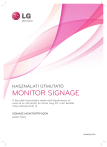
Lien public mis à jour
Le lien public vers votre chat a été mis à jour.